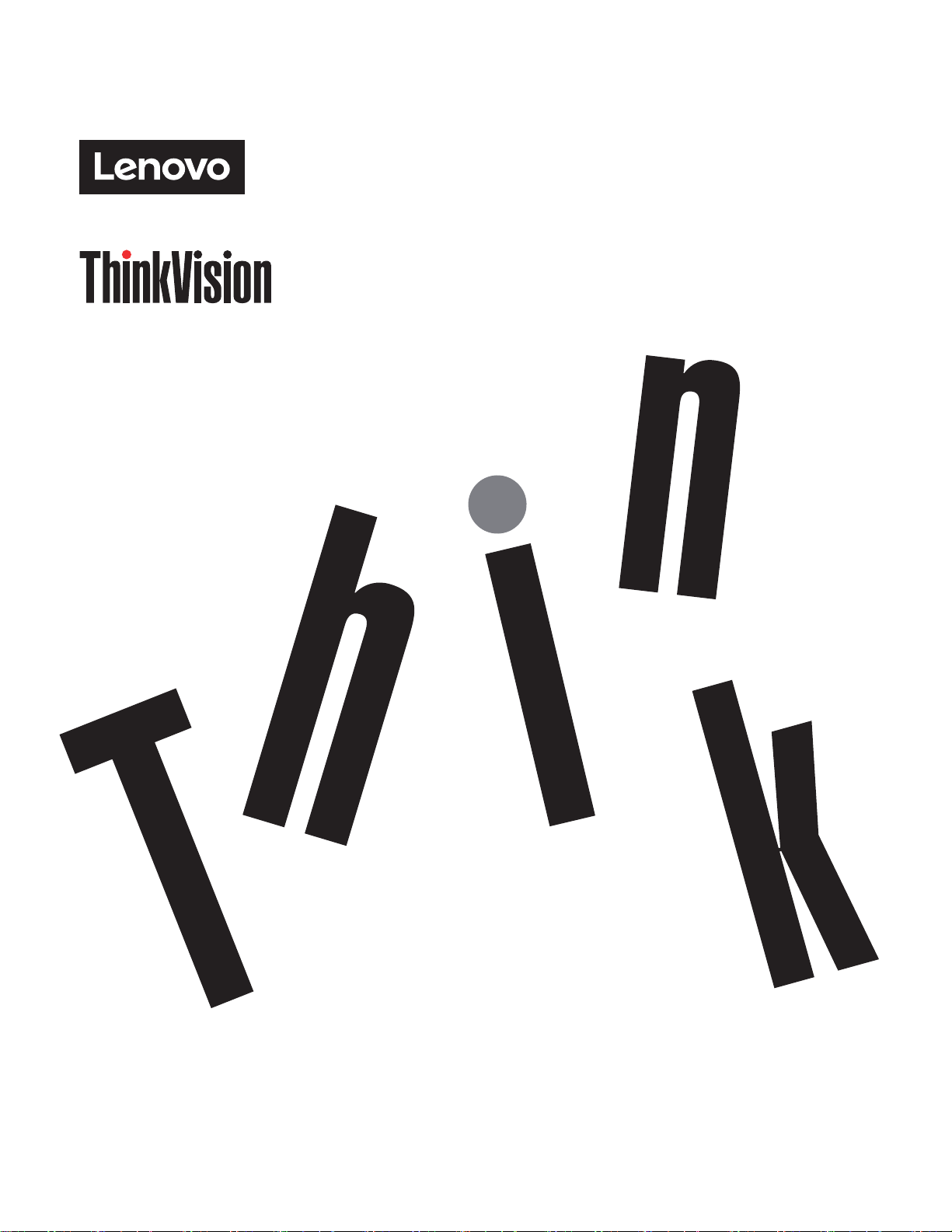
ThinkVision Creator Extreme
사용 설명서
제품 형식: 62A6
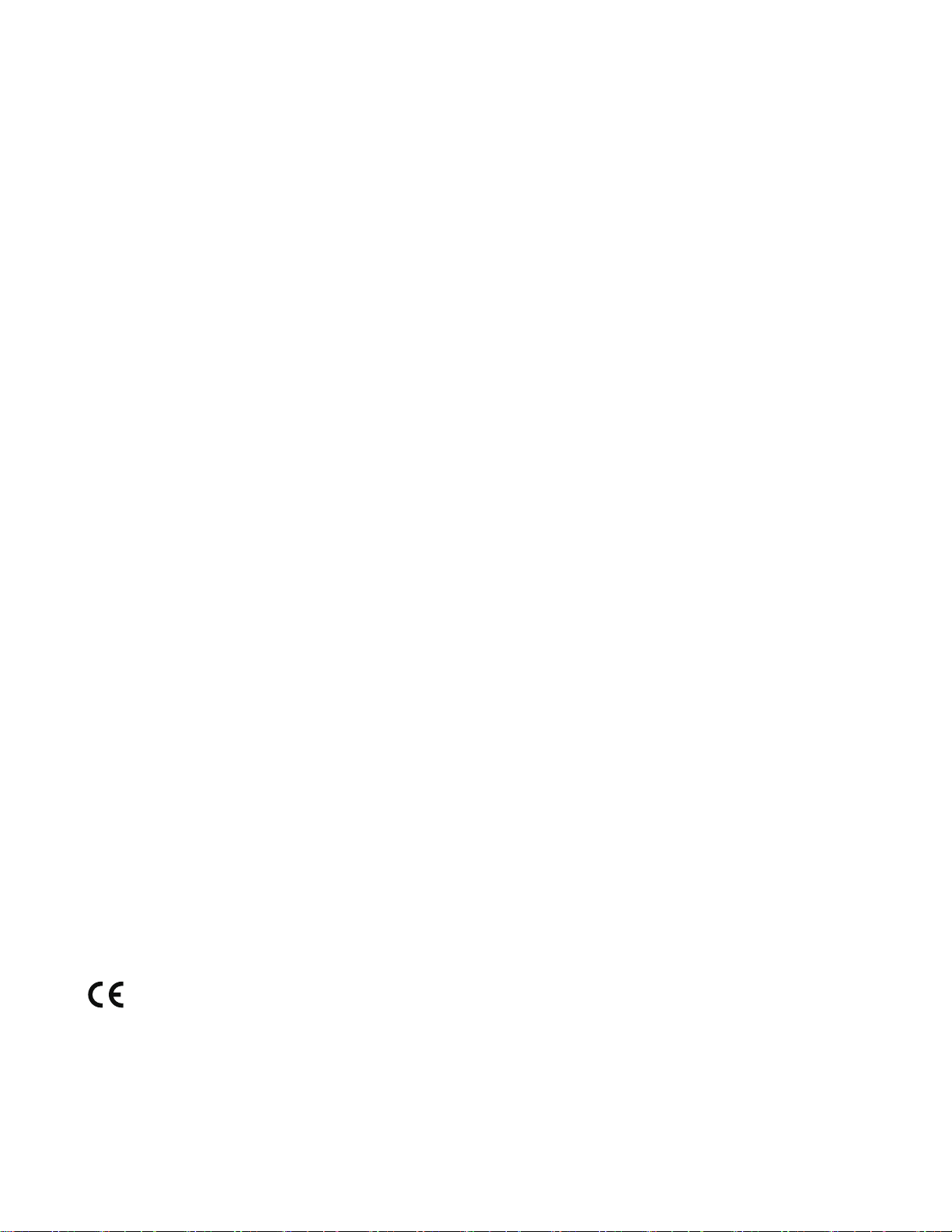
제품 번호
62A6-RAR3-WW
초판 (2020년 9월)
© Copyright Lenovo 2020.
LENOVO 제품, 데이터, 컴퓨터 소프트웨어 및 서비스는 사적 자산으로 개발되고 있으며 48 C.F.R. 2.101에 의해 규정된 상업적 물품으로
사용 권한, 복제 및 공개가 제한 및 규제되어 정부 기관에 판매되고 있습니다.
제한 및 규제상의 권리 고지: 제품, 데이터, 컴퓨터 소프트웨어 또는 서비스가 General Services Administration "GSA" 계약에 따라
제공될 경우, 사용, 복제, 또는 공개에 Contract No. GS-35F-05925에 명시된 제한 사항이 적용됩니다.
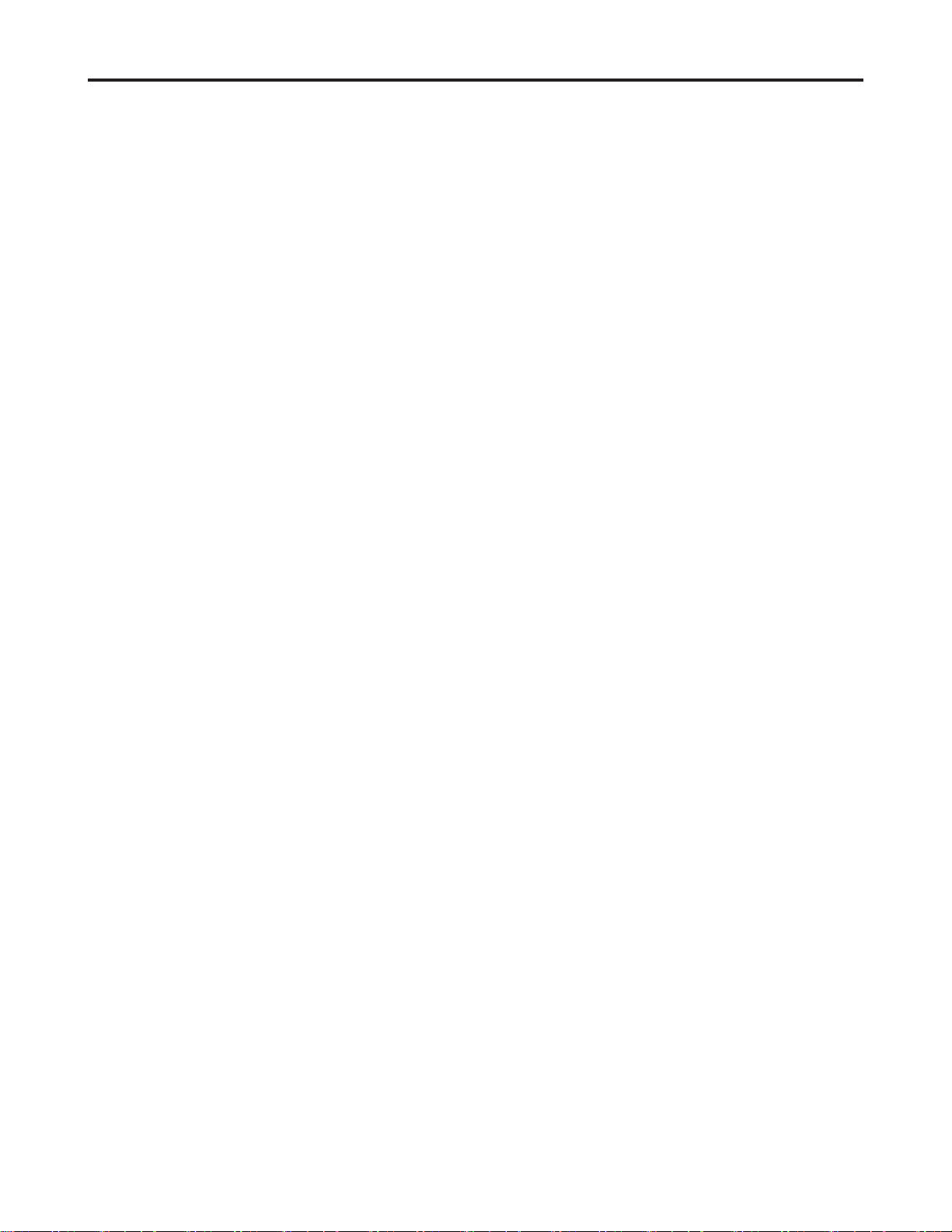
목차
안전 정보 ..................................................................................................................................................................iii
일반 안전 지침 .................................................................................................................................................................................................iii
안전 및 유지 보수 지침 .................................................................................................................................................................................... iv
1장. 시작하기 .........................................................................................................................................................1-1
제품 구성 ........................................................................................................................................................................................................1-1
사용 시 주의사항 ............................................................................................................................................................................................1-2
제품 개요 ........................................................................................................................................................................................................1-2
조정 유형 ...................................................................................................................................................................................................1-2
경사 ...........................................................................................................................................................................................................1-2
스위블 .......................................................................................................................................................................................................1-3
높이 조절 ...................................................................................................................................................................................................1-3
모니터 피봇 ...............................................................................................................................................................................................1-3
쉐이딩 후드 설치 .......................................................................................................................................................................................1-4
사용자 컨트롤 ...........................................................................................................................................................................................1-4
케이블 잠금 슬롯 .......................................................................................................................................................................................1-4
모니터 설정 ....................................................................................................................................................................................................1-5
모니터 연결 및 켜기 ..................................................................................................................................................................................1-5
옵션 등록하기 ..............................................................................................................................................................................................1-10
2장. 모니터 조정 및 사용하기 ................................................................................................................................2-1
편의성 및 액세스 가능성 ................................................................................................................................................................................2-1
작업 공간의 배열 .......................................................................................................................................................................................2-1
모니터 위치 설정 .......................................................................................................................................................................................2-1
건강한 작업 습관에 대한 간단한 도움말 ..................................................................................................................................................2-2
액세스 가능성 정보 ...................................................................................................................................................................................2-2
모니터 이미지의 조정 ....................................................................................................................................................................................2-3
액세스 컨트롤 직접 사용하기 ...................................................................................................................................................................2-3
OSD (온스크린 디스플레이) 컨트롤 사용하기 .........................................................................................................................................2-4
USB Link: .................................................................................................................................................................................................2-8
지원되는 디스플레이 모드 선택 ..............................................................................................................................................................2-10
전원 관리 ...................................................................................................................................................................................................... 2-11
전원 관리 모드 ........................................................................................................................................................................................2-11
모니터 관리 ..................................................................................................................................................................................................2-12
모니터 받침대 및 스탠드 탈착하기 ..............................................................................................................................................................2-12
벽걸이 (옵션) ...............................................................................................................................................................................................2-12
3장. 참조 정보 ........................................................................................................................................................3-1
모니터 사양 ....................................................................................................................................................................................................3-1
문제 해결 ........................................................................................................................................................................................................3-3
모니터 드라이버의 수동 설치 ...................................................................................................................................................................3-5
Windows 7 에서 모니터 드라이버 설치 ...............................................................................................................................................3-5
Windows 10 에서 모니터 드라이버 설치 .............................................................................................................................................3-6
추가 지원 ..............................................................................................................................................................................................3-6
서비스 정보 ....................................................................................................................................................................................................3-7
고객의 책임 ...............................................................................................................................................................................................3-7
서비스 부품 ...............................................................................................................................................................................................3-7
부록 A. 서비스와 지원 ..........................................................................................................................................A-1
옵션 등록하기 ...............................................................................................................................................................................................A-1
온라인 기술 지원 ........................................................................................................................................................................................... A-1
전화 기술 지원 ..............................................................................................................................................................................................A-1
부록 B. 고지사항 ................................................................................................................................................... B-1
재활용 정보 ................................................................................................................................................................................................... B-2
상표 ............................................................................................................................................................................................................... B-2
전원 코드와 전원 어댑터 ............................................................................................................................................................................... B-2
목차 ii
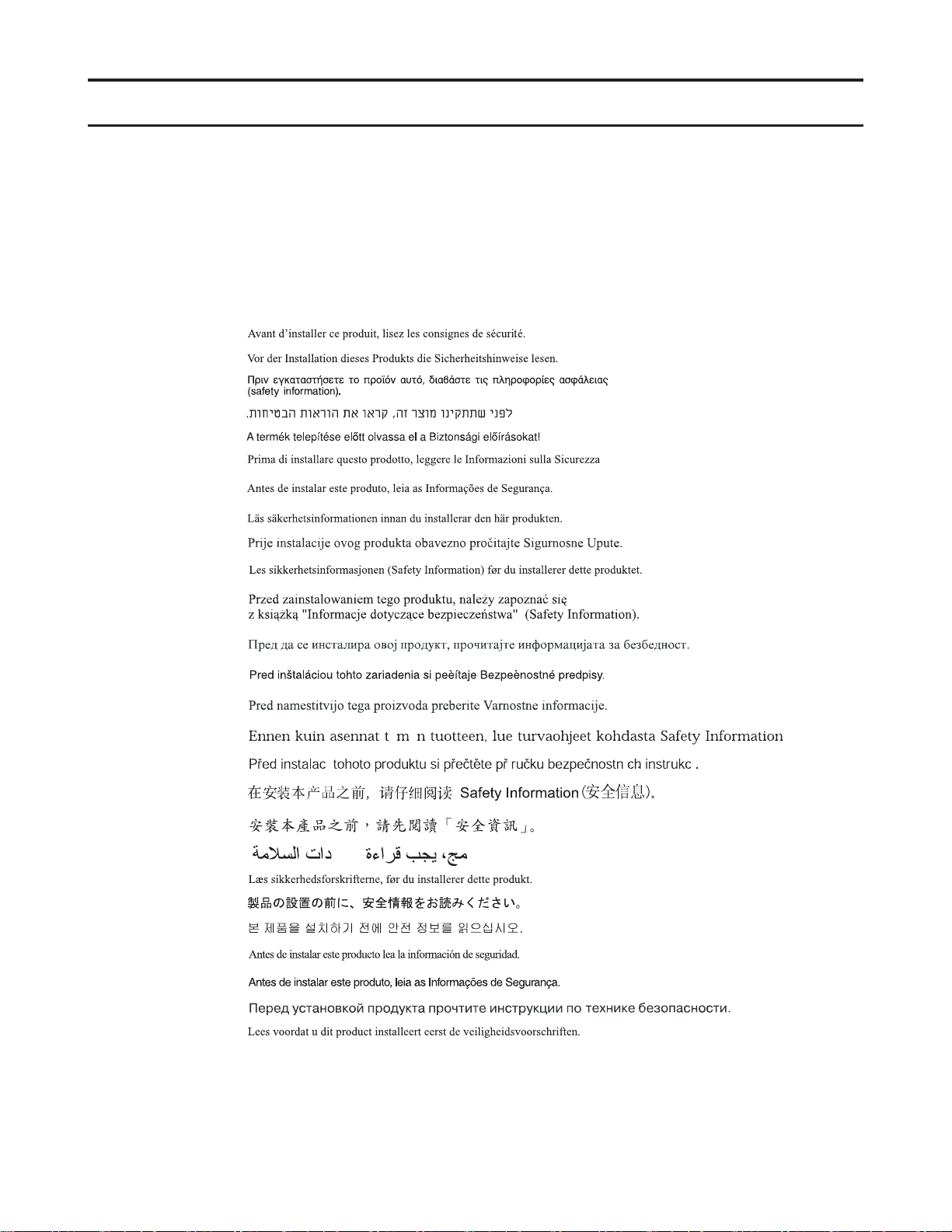
안전 정보
일반 안전 지침
컴퓨터를 안전하게 사용하는 방법을 보려면:
http://www.lenovo.com/safety로 이동하십시오.
제품을 설치하기 전에 안전 정보를 확인하십시오.
ííí
안전 정보 iii
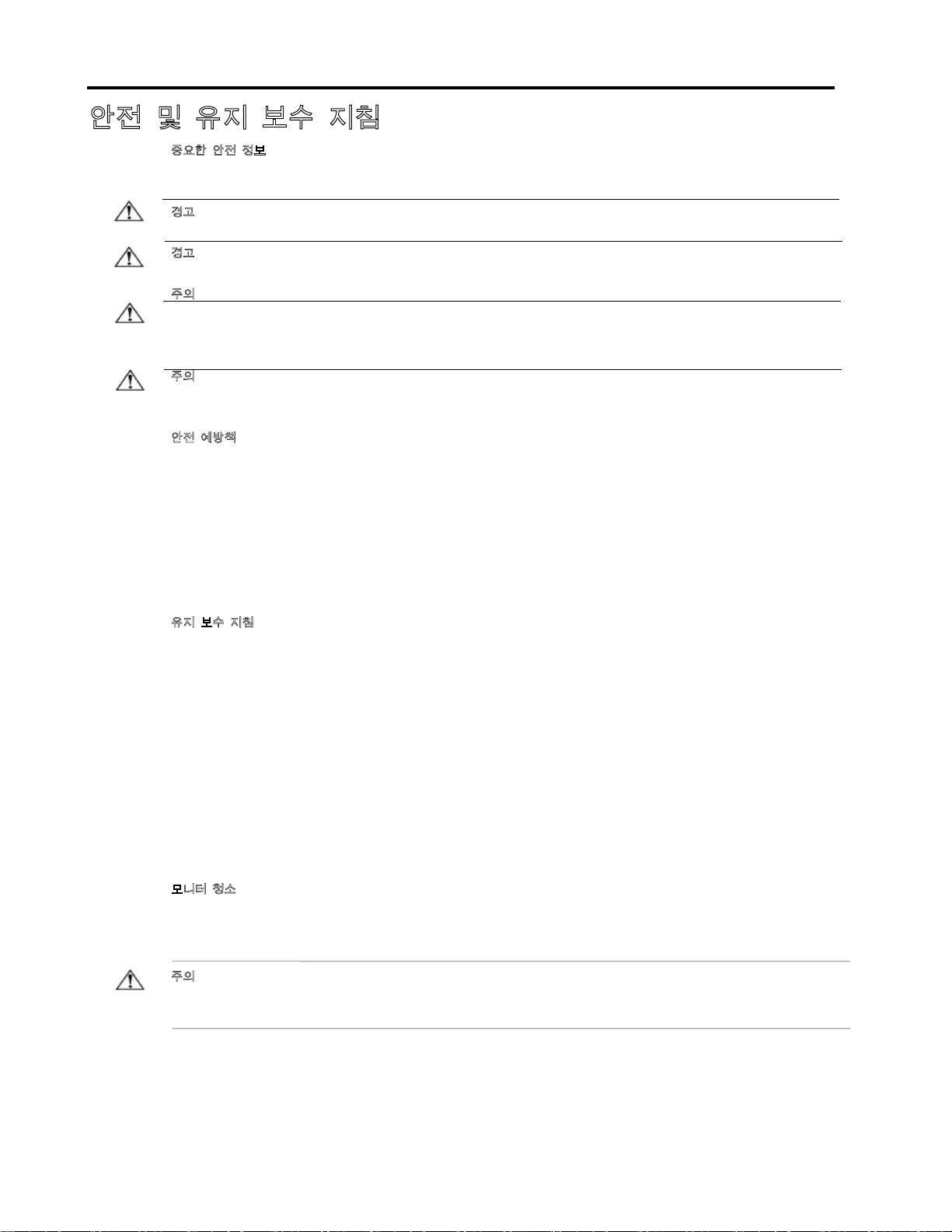
안전 및 유지 보수 지침
안전 및 유지 보수 지침
중요한 안전 정보
전원 코드는 모니터와 함께 사용하도록 설계되었습니다. 다른 코드를 사용하지 말고 이 모니터와 호환되는 전원 및 연결만
사용하십시오.
고: 모니터, 컴퓨터 및 기타 장비는 항상 접지된 전원 콘센트에 연결하십시오. 감전 또는 장비 손상의 위험을 줄이려면 전원 코드
경
접지 기능에 장애가 생기지 않도록 하십시오. 접지 플러그는 중요한 안전 기능입니다.
고: 안전을 위해 전원 코드를 꽂은 접지된 전원 콘센트는 조작자가 쉽게 접근할 수 있고 가능한 한 장비에 가까이 있어야 합니다.
경
장비의 전원을 끄려면 플러그를 꽉 잡고 전원 콘센트에서 전원 코드를 뽑으십시오. 코드를 잡아 당기지 마십시오.
의: 모니터와 컴퓨터를 보호하려면 컴퓨터 및 주변 장치(모니터, 프린터 또는 스캐너 등)의 모든 전원 코드를 서지 보호 장치 또는
주
무정전 전원 공급 장치(UPS)가 있는 전원 스트립 등의 서지 보호 장치에 연결하십시오. 모든 전원 스트립이 서지 보호 기능을 제공하는
것은 아닙니다. 전원 스트립에는 이 기능이 있다고 특별히 레이블이 지정되어 있어야 합니다. 해당 제조 업체에서 손상 교체 정책을
제공하는 전원 스트립을 사용하여 서지 보호에 실패한 경우 장비를 교체할 수 있습니다.
주
의: 이 장비에는 인증된 전원 공급 코드를 사용해야 합니다. 해당 국가의 설치 및/또는 장비 규정을 고려해야 합니다. IEC 60227(지정:
H05VV-F 3G 0.75mm² 또는 H05VVH2-F2 3G 0.75mm²)에 따른 일반 폴리 염화 비닐 연성 코드보다 가벼운 인증된 전원 공급 코드를
사용해야 합니다. 그 밖에 다른 사용 가능한 연성 코드는 합성 고무입니다.
안
전 예방책
■모니터의 레이블/뒷면에 표시된 대로 이 모니터와 호환되는 전원 및 연결만 사용하십시오.
■콘센트에 연결되는 제품의 총 암페어 정격은 전기 콘센트의 현재 정격을 초과하지 않아야 하며 전원 코드에 연결된 제품의 총 암페어
정격이 전원 코드의 정격을 초과하지 않아야 합니다. 전원 레이블의 각 장치의 암페어 정격(Amps 또는 A)을 확인하십시오.
■ 닿기 쉬운 전원 콘센트 근처에 모니터를 설치하십시오. 플러그를 꽉 잡고 콘센트에서 당겨 모니터를 분리하십시오. 코드를 잡아 당겨
모니터를 분리하지 마십시오.
■ 전원 코드 위에 물건을 올려 놓지 마십시오. 코드를 밟지 마십시오.
■ VE SA 마운트 애플리케이션을 사용하는 동안에는 AC 흡입구가 아래를 향해야 합니다. 아래가 아닌 다른 위치를 향하게 하지
마십시오.
지 보수 지침
유
모니터 성능을 향상시키고 수명을 연장하는 방법:
■ 모니터 캐비닛을 열거나 이 제품을 직접 수리하지 마십시오. 모니터가 잘 작동하지 않거나 떨어졌거나 손상된 경우 Lenovo 공인
대리점, 리셀러 또는 서비스 제공 업체에 문의하십시오.
■ 작동 지침에 설명된 컨트롤만 조정하십시오.
■ 사용하지 않을 때는 모니터를 끄십시오. 화면 보호기 프로그램을 사용하고, 사용하지 않을 때는 모니터를 끄면 모니터의 수명을 크게
늘릴 수 있습니다.
■ 모니터를 통풍이 잘되고 과도한 빛, 열 또는 습기가 없는 곳에 보관하십시오.
■ 캐비닛의 슬롯과 개구부는 통풍을 위해 제공됩니다. 이 개구부를 막거나 덮으면 안됩니다. 캐비닛 슬롯이나 기타 개구부에 어떤
물체도 넣지 마십시오.
■ 청소하기 전에는 전원 콘센트에서 모니터를 분리하십시오. 액체 세제 또는 에어로졸 클리너를 사용하지 마십시오.
■ 모니터를 떨어 뜨리거나 불안정한 표면에 놓지 마십시오.
■ 받침대를 분리할 때는 모니터가 긁히거나 손상되지 않게 부드러운 곳에 모니터 앞면이 아래로 향하게 놓아야 합니다.
모
니터 청소
모니터는 청소할 때 특별한 주의가 필요한 고품질의 광학 장치입니다. 모니터를 청소하려면 다음 단계를 수행하십시오.
1. 컴퓨터와 모니터를 끄십시오.
2. 청소하기 전에 전원 콘센트에서 모니터를 분리하십시오.
주
의: 벤젠, 시너, 암모니아 또는 휘발성 물질을 사용하여 모니터 화면이나 캐비닛을 청소하지 마십시오.
이러한 화학 물질은 모니터를 손상시킬 수 있습니다. 액체 또는 에어로졸 클리너를 사용하지 마십시오. 물을 사용하여 LCD 화면을
청소하지 마십시오.
3. 깨끗하고 부드럽고 깨끗한 천으로 화면을 닦으십시오. 더 청소해야 할 경우 정전기 방지 화면 클리너를 사용하십시오.
4. 모니터 하우징의 먼지를 제거하십시오. 젖은 천으로 캐비닛을 청소하십시오. 캐비닛을 더 청소해야 할 경우에는 이소프로필
알코올에 적신 깨끗한 천을 사용하십시오.
5. 모니터를 연결하십시오.
6. 모니터와 컴퓨터를 켜십시오
안전 및 유지 보수 지침 iv
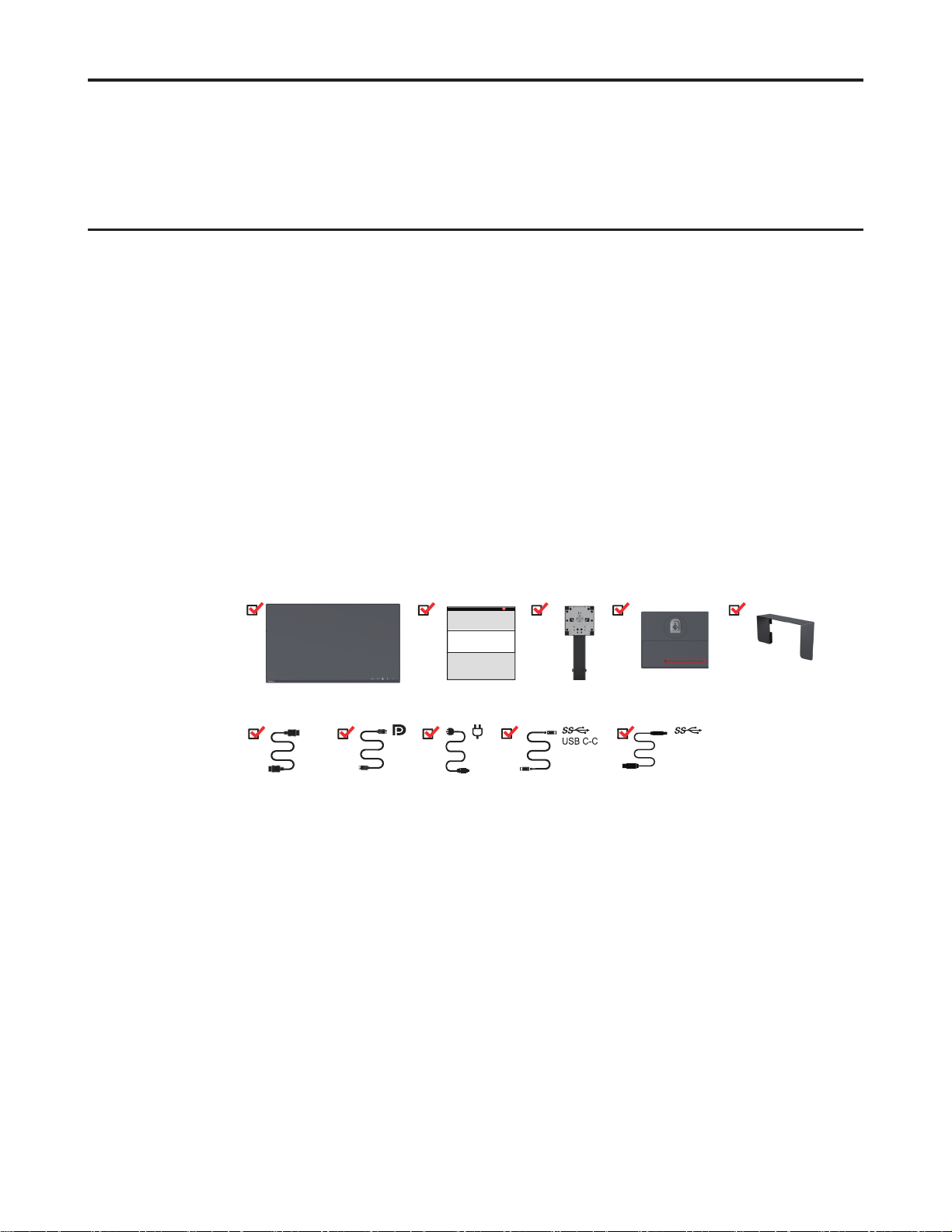
1장. 시작하기
**
제품 구성
이 사용 설명서는 사용자를 위한 자세한 조작 지침을 제공합니다. 전체 내용을 빠르게 파악하려면,
모니터와 함께 제공되는 설정 포스터를 참조하십시오.
ThinkVision Creator Extreme 은 "Lenovo Display Control Center" - ThinkColor 를 지원합니다.
제품 패키지에는 다음 구성품이 포함되어 있습니다:
• 전단지
• 평면 패널 모니터
• 전원 코드
• DP 케이블
• HDMI 케이블
• USB Type C-C 케이블
• USB Type A-B 케이블
• 받침대
• 스탠드
• 쉐이딩 후드
HDMI
USB A-B
*: 주변 장치의 처리 성능, 파일 속성과 같은 요인 및 시스템 구성과 운영 환경 관련 요인에 따라 이
장치에서 사용하는 다양한 USB 커넥터의 실제 전송 속도는 달라집니다. 일반적으로 USB 3.1 Gen 1
의 경우 5Gbit/s, USB 3.1 Gen 2 의 경우 10Gbit/s, USB 3.2 의 경우 20Gbit/s 와 같이 USB 각각의
사양으로 정의된 데이터 속도보다 느립니다.
1장 1-1
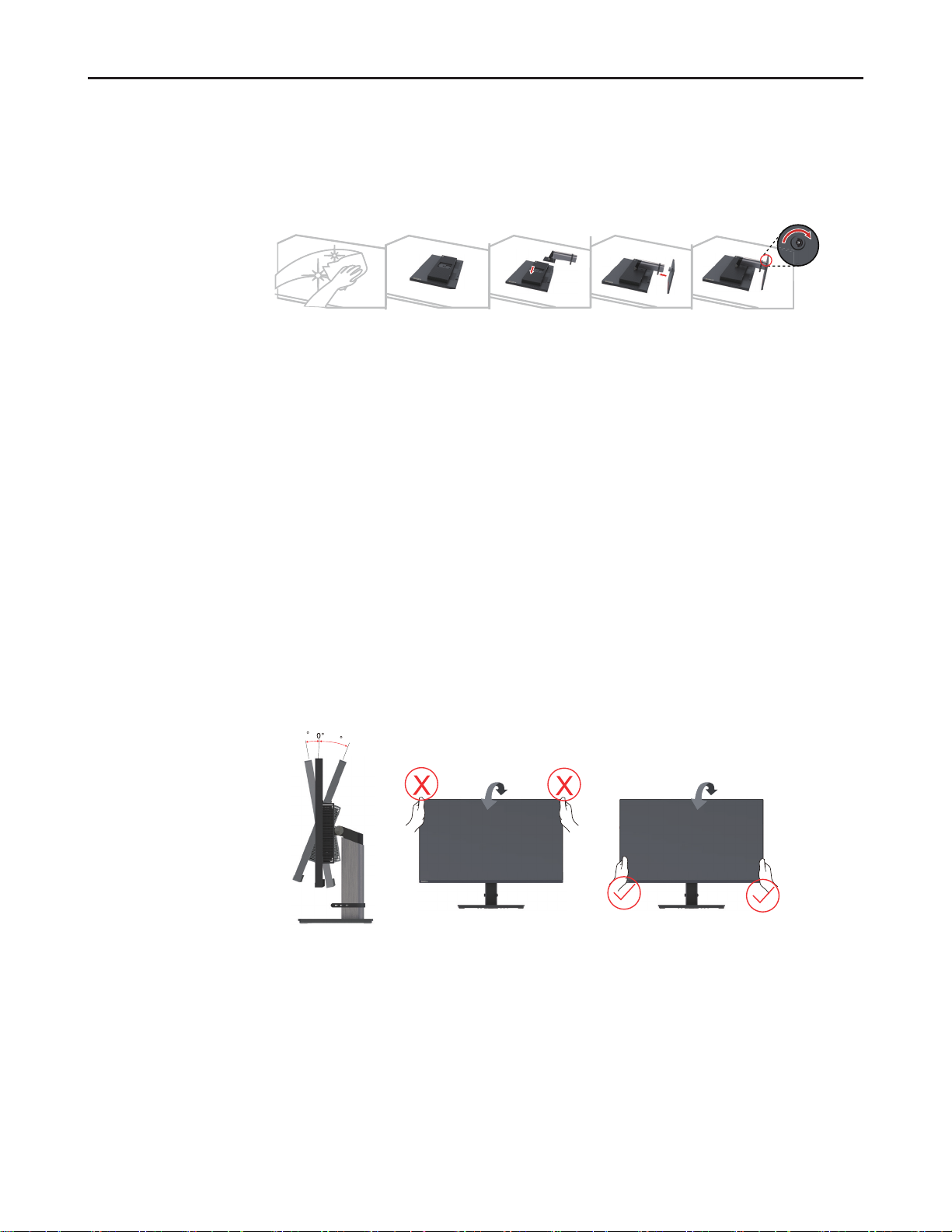
사용 시 주의사항
제품 개요
아래 그림을 참조하여 모니터를 설정하십시오.
참고: 모니터의 화면을 만지지 마십시오. 화면은 유리로 제작되어 거칠게 다루거나 과도한 압력을
가하면 손상될 수 있습니다.
1. 모니터를 조심히 다루며 평면 위에 놓습니다.
2. 스탠드 조립 브래킷과 모니터를 정렬합니다.
3. 브래킷과 모니터를 제 위치에 연결합니다.
참고: VESA 설치 액세서리를 연결하려면 "벽걸이 (옵션)" – 2-12 페이지을 참조하십시오.
이 섹션에서는 모니터의 위치 조정, 사용자 컨트롤 설정, 케이블 잠금 슬롯 사용 및 쉐이딩 후드 설치
방법에 대해 설명합니다.
조정 유형
경사
경사 범위에 대한 예시는 아래 그림을 참조하십시오.
35
-5
1장 1-2
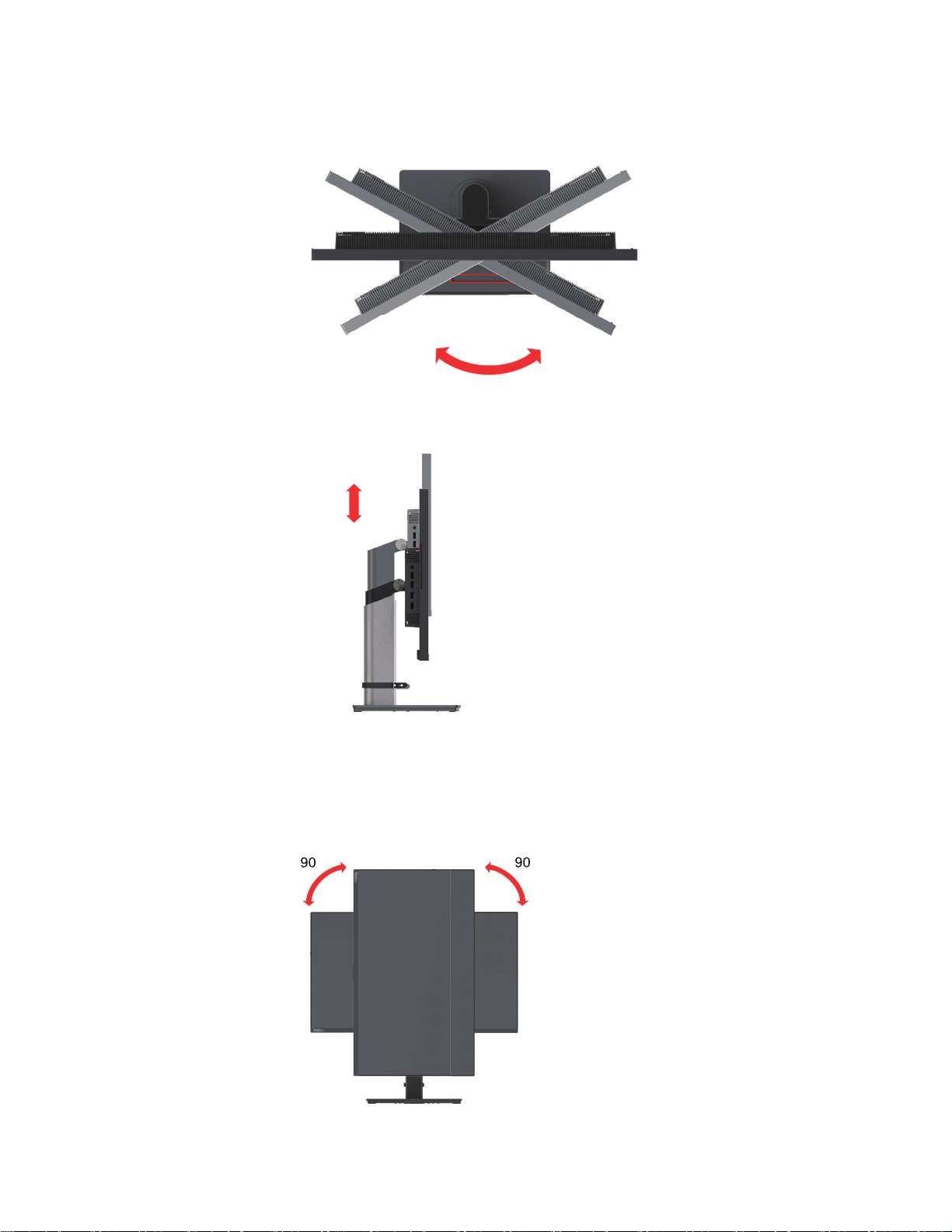
스위블
°
°
내장된 받침대를 사용하면 모니터의 경사 및 회전 각도를 조절해 최상의 시야각을 확보할 수 있습니다.
높이 조절
높이를 조절하려면 모니터를 누르거나 들어올려야 합니다.
모니터 피봇
- 모니터 화면을 회전하기 전에 화면 위치를 조정합니다.
(모니터 화면이 가장 높은 지점까지 올라가 있고 뒤로 35° 기울어져 있는지 확인하십시오.)
- 그 후 모니터가 90° 에서 멈출 때까지 시계 방향으로 돌립니다.
참고: 이 장비는 어린이가 있을 수 있는 장소에서 사용하기에 적합하지 않습니다. 제품이 떨어져
어린이가 다치지 않도록 하십시오.
135mm
135 mm
R
R
1장 1-3
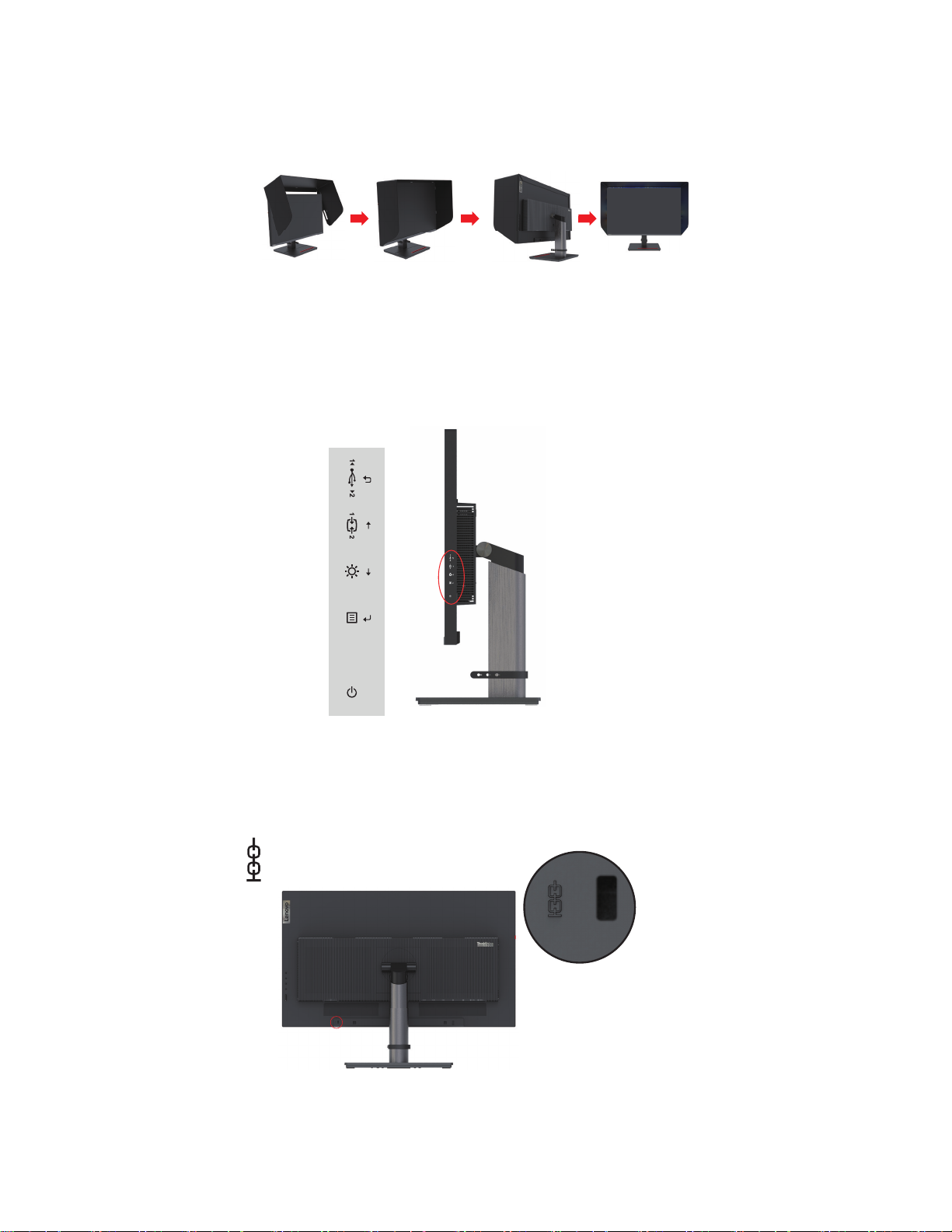
쉐이딩 후드 설치
특수 쉐이딩 후드를 설치하면 주변에서 발생하는 산란광 및 빛 반사를 차단할 수 있으므로
디스플레이의 내용이 더 선명해지고 색상 정확도가 개선됩니다.
1. 쉐이딩 후드 본체를 펴고 중간 부분을 모니터 상단에 놓습니다.
2. 왼쪽과 오른쪽 바의 위치를 잡고 쉐이딩 후드의 윗쪽을 모니터 앞면의 상단 가장자리에 놓습니다.
3. 쉐이딩 후드 뒷면의 베젤을 모니터 뒷면에 부착합니다.
사용자 컨트롤
패널 프레임에 있는 키패드는 다양한 기능을 제공합니다.
키패드 사용법에 대한 자세한 내용은 "모니터 이미지의 조정" – 2-3 페이지를 참조하십시오.
케이블 잠금 슬롯
모니터는 모니터의 후면 아래쪽에 케이블 잠금 슬롯이 탑재되어 있습니다.
1장 1-4
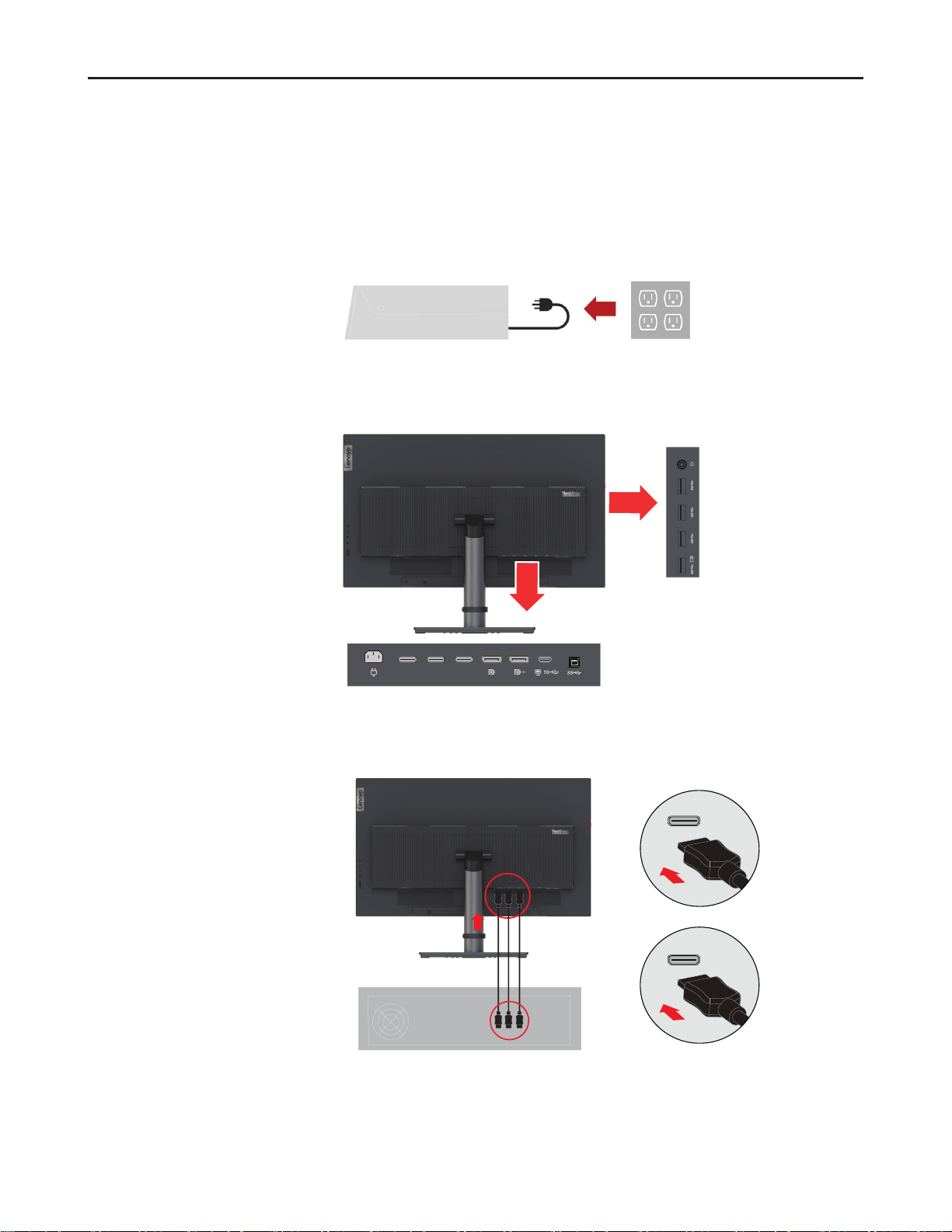
모니터 설정
모니터 연결 및 켜기
이 절에서는 모니터 설정 방법에 대해 설명합니다.
참고: 이 절차를 수행하기 전에 "안전 정보" – iii 페이지을 읽어주십시오.
1. 컴퓨터에 연결된 모든 장치의 전원을 끄고 컴퓨터 전원 코드를 뽑습니다.
2. 케이블을 아래와 같이 연결합니다.
HDMI1 HDMI2 HDMI3
3. HDMI 케이블의 한 쪽 끝을 모니터의 HDMI 커넥터에 연결하고 다른 한 쪽 끝을 컴퓨터에
연결합니다.
HDMI
참고: Lenovo 는 모니터에서 HDMI 입력을 사용해야 하는 고객의 경우 "Lenovo 의 HDMI-HDMI
케이블 OB47070" 을 구매하실 것을 권장합니다(www.lenovo.com/support/monitoraccessories).
1장 1-5
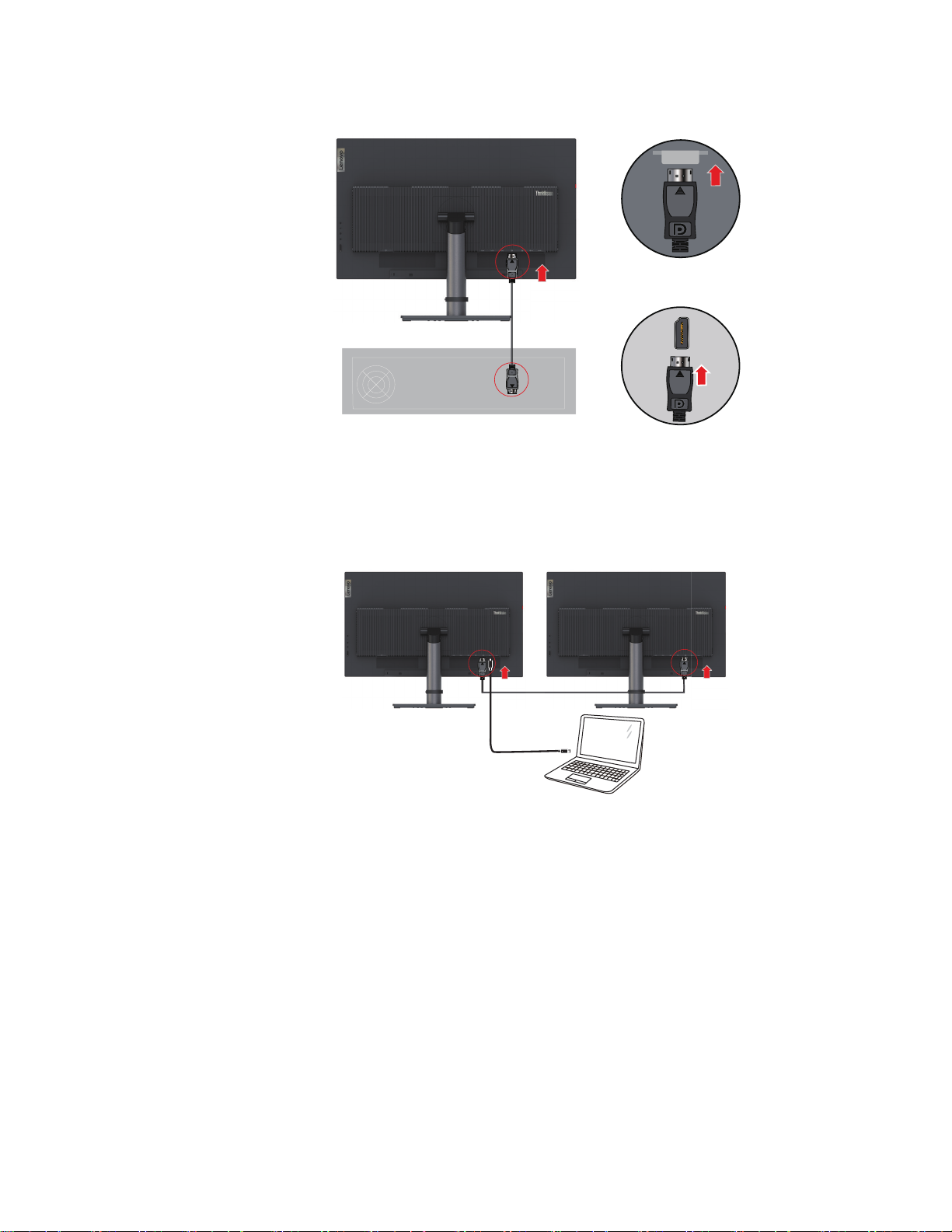
4. DP 케이블의 한쪽 끝을 모니터의 DP 입력 포트에 연결하고 다른 한쪽 끝을 컴퓨터의 DP 포트에
연결합니다.
DP
참고: Lenovo 는 모니터에서 DP 케이블을 사용해야 하는 고객님께 "Lenovo DisplayPort to DisplayPort
케이블 0A36537" 을 구매하시기를 권장합니다(웹사이트: www.lenovo.com/support/monitoraccessories).
5. DP 케이블의 한쪽 끝을 모니터의 DP 출력 포트에 입력하고(왼쪽 그림 참조) 다른 한쪽 끝을
다른 모니터의 DP 입력 포인트에 연결합니다(오른쪽 그림 참조). USB Type-C 케이블의 한쪽
끝을 모니터의 Type-C 포트에 연결하고(왼쪽 그림 참조) 다른 한쪽 끝을 컴퓨터에 연결합니다.
참고: Lenovo 는 모니터에서 DP 케이블을 사용해야 하는 고객님께 "Lenovo DisplayPort to DisplayPort
케이블 0A36537"을 구매하시기를 권장합니다(웹사이트: www.lenovo.com/support/monitoraccessories).
1장 1-6
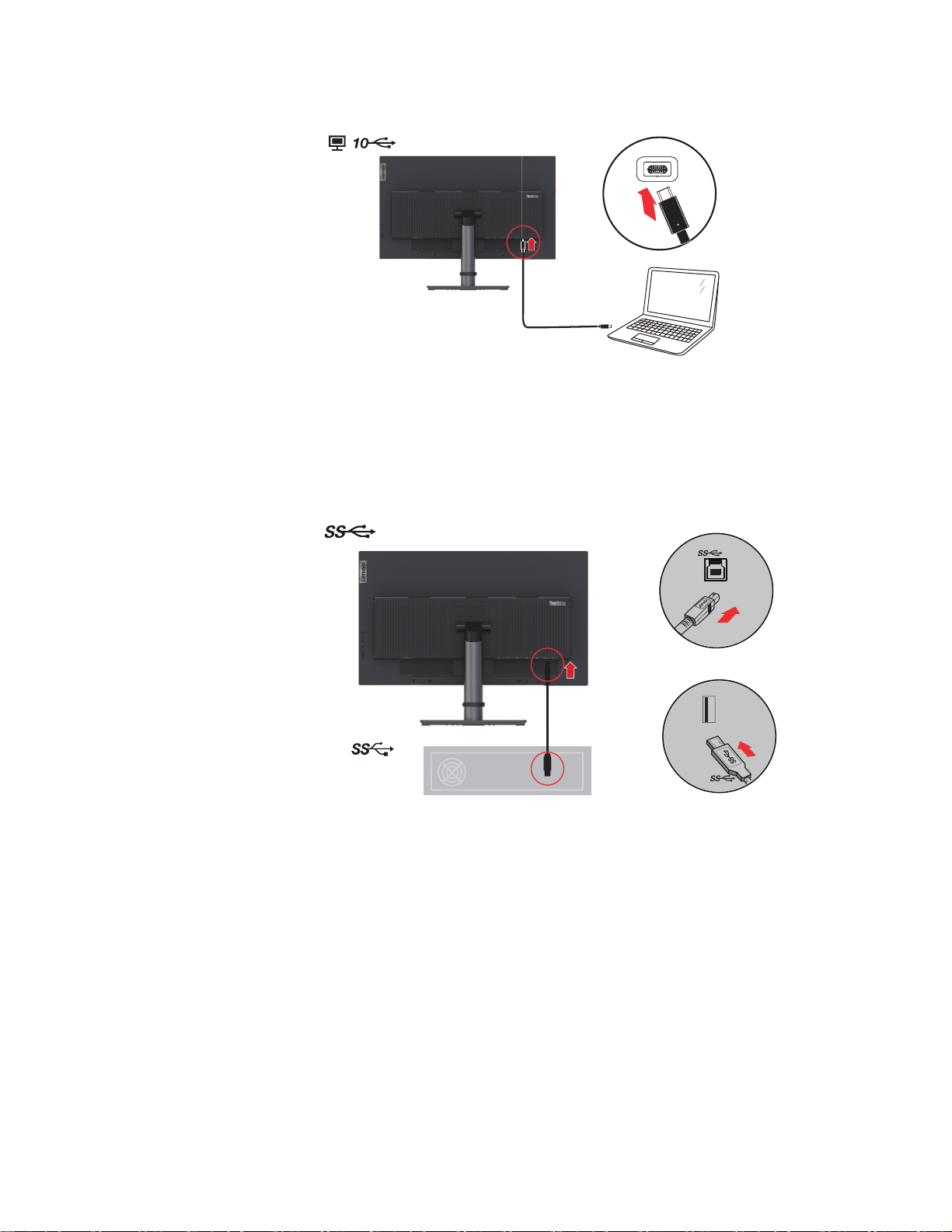
6. USB Type-C 케이블의 한쪽 끝을 모니터의 USB Type-C 포트에 연결하고 다른 한쪽 끝을
컴퓨터의 USB Type-C 포트에 연결합니다.
참고: 이 모니터의 USB Type-C 포트는 데이터, 비디오 및 전력 전송을 제공합니다.
호스트 장치는 USB Type-C 인터페이스를 통해 디스플레이포트 대체 모드(비디오, 충전 및 USB 3.1)
를 지원해야 합니다.
전원 공급 장치 5 VDC/3 A, 9 VDC/3 A, 12 VDC/3 A, 15 VDC/3 A, 20 VDC/4.8 A.
7. USB 3.0 케이블의 한쪽 끝을 모니터의 USB 3.0 포트에 연결하고 다른 한쪽 끝을 컴퓨터의 USB
포트에 연결합니다.
참고: 경우에 따라 USB 3.0 장치(하드 디스크 또는 플래시 드라이브)와 2.4GHz USB 무선 장치(무선
마우스, 키보드 또는 헤드셋 등)를 동시에 사용하면 USB 3.0 장치의 무선 주파수가 2.4GHz USB
무선 장치에 간섭을 일으킬 수 있으며, 이로 인해 무선 전송 속도가 느려질 수 있습니다. 사용자는
마우스 또는 키보드 입력 응답 시간 지연, 키보드 문자 또는 마우스 명령 누락 및 2.4GHz USB 무선
장치와 해당 수신기 간 작동 거리 감소를 경험할 수 있습니다. 이러한 무선 주파수 간섭을 줄이려면
다음 방법을 참조하십시오.
1. 무선 동글을 USB 3.0 장치에서 가능한 한 멀리 두십시오.
2. USB 무선 수신기와 USB 3.0 장치를 같은 방향으로 연결해야 하는 경우, USB 무선 수신기를
무선 주변 장치(마우스, 키보드, 헤드셋 등)에서 최대한 가깝게 두십시오. 또는 표준 USB 확장
케이블 또는 허브를 사용해 USB 무선 수신기를 USB 3.0 포트에서 가능한 한 멀리 두십시오.
1장 1-7
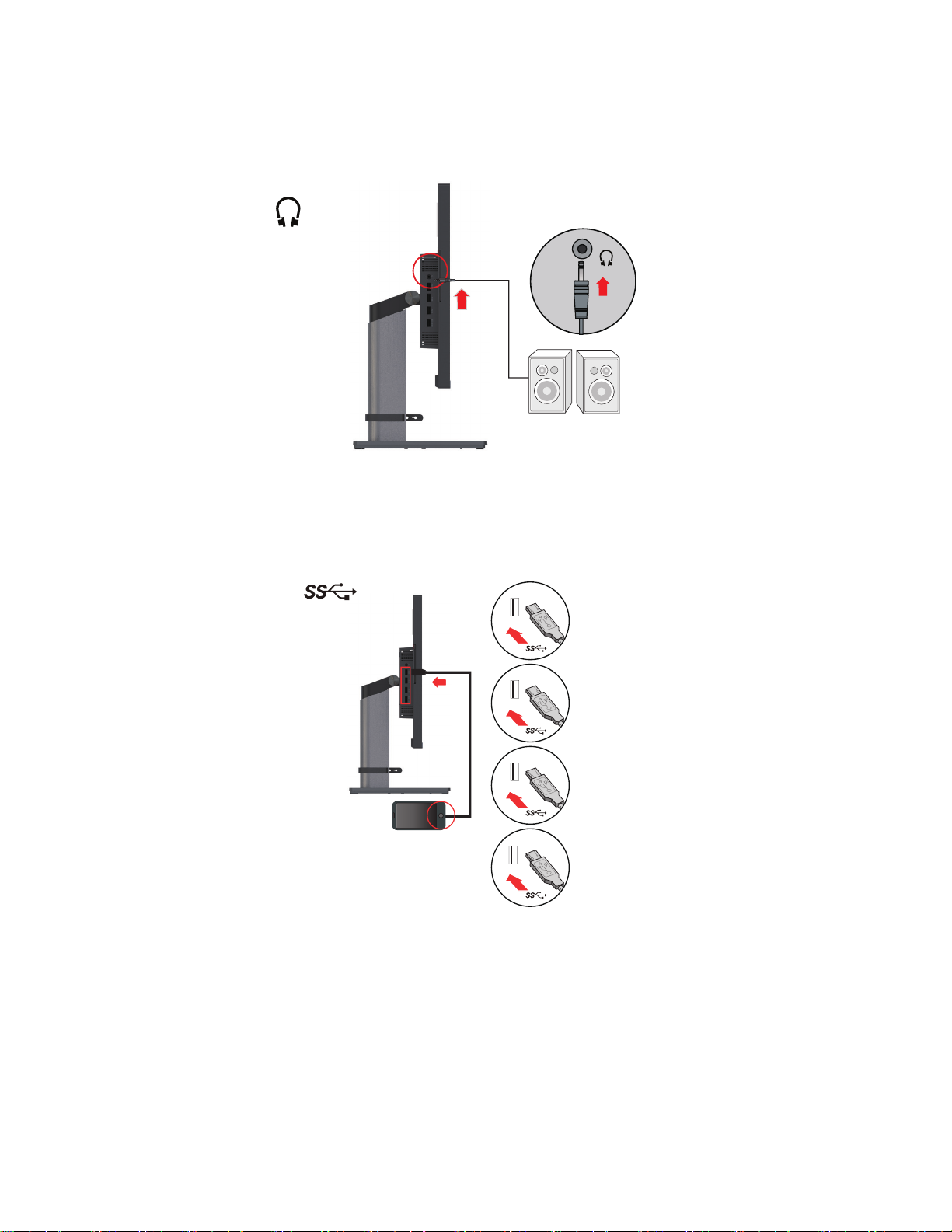
8. 사운드 박스의 오디오 케이블과 모니터의 오디오 잭을 연결하여 DP, Type-C 및 HDMI 의
오디오 소스를 전송합니다.
참고: 오디오는 DP, Type-C, HDMI 모드에서 출력됩니다.
과도하게 높은 음량은 청각 능력에 손상을 줄 수 있으니 유의하십시오.
9. USB 케이블의 한쪽 끝을 모니터의 USB 다운스트림 터미널에 연결하고 USB 케이블의 다른
한쪽 끝을 장치의 해당 USB 포트에 연결합니다.
참고: 모니터의 전원 스위치가 꺼져 있는 동안에는 USB 다운스트림 포트에 전원이 공급되지 않습니다.
DP 출력이 4K 60 Hz 에 도달하면 USB 3.0 이 자동으로 2.0 으로 느려집니다.
1장 1-8
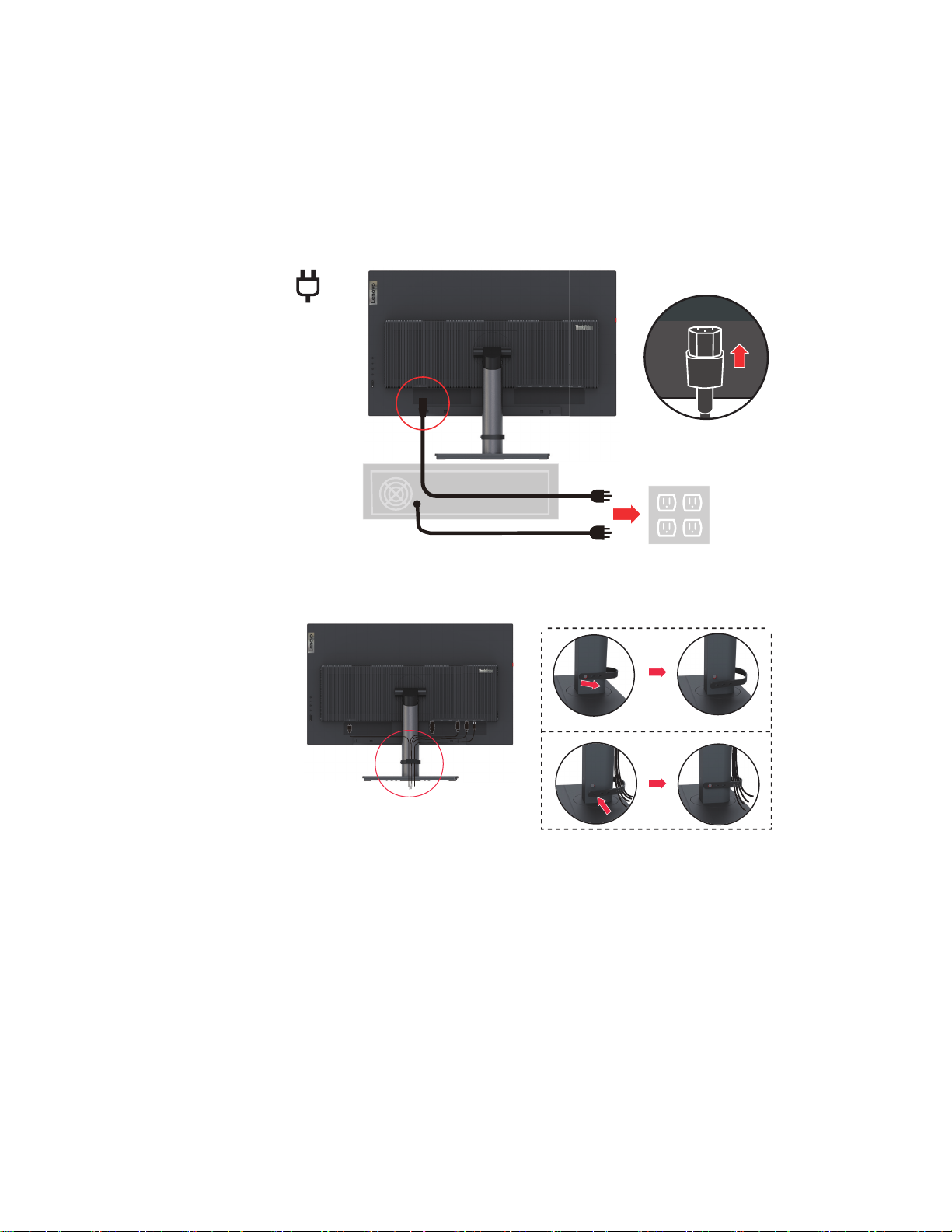
10. 전원 코드를 모니터에 꽂은 다음 모니터의 전원 코드와 컴퓨터의 전원 코드를 접지된 전원
콘센트에 꽂습니다.
참고: 본 제품에는 인증된 전원 코드만 사용해야 합니다. 관련 국가(지역)의 설치 및/또는 장비
규정을 고려하십시오. 사용하는 인증된 전원 코드는 IEC 60227(H05VV-F 3G 0.75 mm2
또는 H05VVH2-F2 3G 0.75 mm2 표시)가 규정하는 표준 PVC 유연성 코드보다 얇지 않아야
합니다. IEC 60245(H05RR-F 3G 0.75 mm2 표시)에 따라 합성 고무 코드를 사용하십시오.
11. 케이블을 연결할 때는 클램프를 사용하십시오.
1장 1-9

12. 모니터 드라이버를 설치합니다.
참고: Creator Extreme 의 경우 노트북 컴퓨터마다 시작 시간이 다르며, 화면에 "Starting, please wait …
(시작하는 중, 기다려 주십시오 …)" 등의 메시지가 표시됩니다.
옵션 등록하기
13. 모니터 드라이버를 설치하려면 Lenovo 공식 웹사이트 http://support.lenovo.com/docs/Creator Extreme
를 방문해 모니터 모델에 맞는 드라이브를 다운로드받으십시오. "모니터 드라이버의 수동
설치" – 3-5 페이지를 참조해 드라이버를 설치하십시오.
본 Lenovo™ 제품을 구입해주셔서 감사합니다. 추후 Lenovo가 보다 나은 서비스를 제공하는 데
도움이 되도록 잠시 시간을 내어 제품을 등록하고 정보를 제공해주십시오. 귀하의 피드백은 제품
및 서비스를 개발하고 고객과 커뮤니케이션하는 방법을 개선하기 위해 소중합니다. 옵션을 등록할
웹사이트:
http://www.lenovo.com/register.
웹사이트 설문지에 추가 정보 수신을 원하지 않는다고 표시하지 않는 한 Lenovo는 등록한 정보에
대한 정보와 업데이트를 보내드립니다.
1장 1-10

2장. 모니터 조정 및 사용하기
이 절에서는 모니터의 조정 및 사용을 설명합니다.
편의성 및 액세스 가능성
인체공학적으로 우수한 디자인은 컴퓨터를 최대한 활용하고 불편함을 피하기 위해 중요합니다.
사용작업 공간 및 장비를 배열하여 개인적인 필요와 수행하는 작업의 종류에 적합하게
만듭니다. 이 외에도 건강한 작업 습관으로 컴퓨터를 사용하는 동안 성능과 편의성을
최대화합니다. 이러한 주제에 관한 자세한 정보를 보려면 건강한 컴퓨터 사용을 위한 웹사이트
http://www.lenovo.com/healthycomputing/ 을 방문하십시오.
작업 공간의 배열
편안하게 작업할 수 있도록 높이가 적절하고 공간이 충분한 작업 공간을 마련하십시오.
각종 자료와 장비를 적절하게 사용할 수 있도록 작업 공간을 구성하십시오. 일반적으로 필요한
자료를 위해 작업 공간을 청결하며 간결하게 유지하고, 컴퓨터 마우스나 전화와 같이 자주 사용하는
기기는 쉽게 손이 닿는 곳에 배치합니다.
장비 레이아웃과 설치는 작업 자세에 중요한 역할을 합니다. 다음 주제에서는 좋은 작업 자세를
취하고 유지할 수 있도록 장비 설치를 최적화하는 방법을 설명합니다.
모니터 위치 설정
다음 요소를 고려하여 편리한 시야가 되도록 컴퓨터 모니터의 위치를 설정하고 조정합니다:
• 시야거리: 눈과 모니터 화면 간의 권장 시야 거리는 화면 대각선의 1.5 배 입니다. 사무실이 좁은
경우, 모니터와의 적정 거리를 충족하는 방법에는 벽면 또는 파티션에서 책상을 떼어내고 평면
패널 또는 소형 디스플레이를 사용해 책상 모서리에 모니터를 배치하거나 더 낮은 작업 공간을
만들기 위해 조절 가능한 서랍에 키보드를 배치하는 것이 포함됩니다.
화면 대각선의 1.5 배
• 모니터 높이: 머리와 목이 편안하고 중립적인 (수직) 위치가 되도록 모니터의 위치를 조정합니다.
모니터에 높이 조정 기능이 없는 경우, 책이나 기타 단단한 물건을 모니터의 받침대 아래에
괴어 원하는 높이로 조정할 수 있습니다. 일반적인 방법은 사용자가 편안하게 앉았을 때 화면의
상단이 눈높이와 같거나 이보다 약간 낮도록 조정하는 것입니다. 그러나 눈 근육의 긴장을 푼
상태에서 눈에서 모니터 중심까지 이르는 시선이 사용자 개인이 선호하는 시각적인 거리와
편안한 보기를 만족할 수 있도록 모니터의 높이를 최적화하십시오.
• 경사: 모니터의 경사를 조정하여 화면 내용의 외양을 최적화하고 원하는 머리 및 목의 자세를
취할 수 있도록 합니다.
• 일반적인 위치: 머리 위의 조명이나 가까운 유리창으로 인해 화면이 반짝이거나 반사되지
않도록 모니터의 위치를 설정합니다.
2장 2-1

다음은 컴퓨터의 편안한 시야에 대한 몇 가지 도움말입니다:
• 수행 중인 작업 종류에 적절한 조명을 사용합니다.
• 모니터 밝기, 명암 컨트롤(장착된 경우)을 사용하여 화면에 보이는 이미지가 시각적 선호도를
충족하도록 최적화하십시오.
• 화면의 내용에 집중할 수 있도록 모니터 화면의 청결을 유지합니다.
집중적이고 지속적인 시각 활동을 하면 시력이 피로해집니다. 주기적으로 모니터 화면에서 눈을
떼어 먼 물체에 초점을 맞춤으로써 안구 근육의 긴장을 풉니다. 눈의 피로 또는 시각적 불편함에
대한 문의는 안과 전문의와 상의하십시오.
건강한 작업 습관에 대한 간단한 도움말
다음 정보는 컴퓨터를 사용하는 동안 계속적으로 편안하며 생산적으로 작업하기 위해 고려해야
하는 중요한 요인에 대한 요약입니다.
• 좋은 자세는 장비 설정에서부터 시작합니다: 작업 공간 및 컴퓨터 장비의 레이아웃은 컴퓨터를
사용하는 동안 자세에 커다란 영향을 미칩니다. "작업 공간의 배열" – 2-1 페이지 에서 설명하는
유용한 팁에 따라 장비의 위치와 사용 편의성을 최적화하여 편안하고 생산성을 높이는 자세를
유지하십시오. 또한 컴퓨터 구성 부품 및 사무 가구의 조정 기능을 사용하여 현재 사용자의
선호도 및 추후 선호도의 변화에 따라 최적화되도록 조정하십시오.
• 자세를 약간 바꾸어도 불편함을 덜 수 있습니다: 오랫동안 앉아서 컴퓨터로 작업할수록, 그만큼
작업 자세에 주의를 기울이는 것이 중요합니다. 오랜 시간 한 가지 자세만 유지하지 마십시오.
주기적으로 자세를 약간만 바꾸어도 발생할 수 있는 불편함을 방지할 수 있습니다. 사무 가구
또는 장비의 조정 기능을 사용하여 자세를 조금씩 바꾸어 봅니다.
• 주기적으로 잠시 휴식을 취하면 건강하게 컴퓨터를 사용하는 데 도움이 됩니다. 컴퓨터 작업은
주로 정적인 활동이므로 일하는 동안 잠깐 휴식을 취하는 것이 특히 중요합니다. 주기적으로
작업 공간에서 일어나 스트레칭하고 주변을 걷거나 음료를 마시며 컴퓨터 사용에서 벗어나
잠시 휴식을 취하십시오. 일하는 동안 잠깐 휴식을 취하면 몸의 자세가 바뀌는 좋은 변화가 생겨
편안함을 유지하고 생산적으로 일하는 데 도움이 됩니다.
액세스 가능성 정보
Lenovo 는 정보 및 기술에 대한 액세스 가능성을 장애인에게 제공하고자 노력하고 있습니다. 보조
기술의 사용으로, 사용자가 그들의 장애에 가장 적합한 방법으로 정보에 액세스할 수 있습니다.
이러한 기술의 일부는 이미 운영 체제에서 제공되고 있으며, 다른 기능은 판매 업체에서 구입하거나:
https://lenovo.ssbbartgroup.com/lenovo/request_vpat.php 에서 액세스할 수 있습니다.
2장 2-2

모니터 이미지의 조정
이 섹션에서는 모니터 이미지를 조정하는 컨트롤 기능에 대해 설명합니다.
액세스 컨트롤 직접 사용하기
온스크린 디스플레이(OSD)가 표시되지 않을 경우 직접 액세스 컨트롤을 사용할 수 있습니다.
아이콘 제어 설명
USB UFP 스위치 USB 업스트림 포트로 전환합니다.
1
2
3
4
DDC-CI
Exit (종료) 종료 및 이전 레벨로 돌아갑니다.
Input Source
(입력 소스)
Increase/Up
(증가/위로)
Decrease/Down
(감소/아래로)
Menu (메뉴)
Enter (입력)
10 초 동안 눌러 DDC-CI 기능을 사용 또는 사용 안 함을 선
택합니다.
비디오 입력 소스를 전환합니다.
OSD (온스크린 디스플레이) 모드에서 이전 단계로 돌아
갑니다.
누르면 메인 메뉴 커서가 현재 활성화된 항목에서 마지막
항목으로 올라갑니다.
눌러서 조정 막대의 현재 값을 증가시킵니다.
누르면 메인 메뉴 커서가 현재 활성화된 항목에서 다음 항
목으로 내려갑니다.
눌러서 조정 막대의 현재 값을 감소시킵니다.
OSD 메뉴에 액세스합니다.
눌러서 선택 확인.
10 초 동안 길게 누르면 메뉴가 잠금/잠금 해제됩니다.
누르면 메인/하위 메뉴 상태에서 다음 레벨로 이동하거나 조
정 막대가 이전 레벨로 이동합니다.
2장 2-3

OSD (온스크린 디스플레이) 컨트롤 사용하기
Input Signal: HDMI1 Resolution: 3840x2160 Refresh Rate: 30Hz USB-C Power Delivery:: 75W
Creator Extreme
Monitor Controls
Advanced Settings
Menu Settings
PIP/PBP
Exit
Brightness 75
Contrast 75
Volume 50
Port Settings
사용자 컨트롤을 사용해 조정할 수 있는 설정은 OSD (온스크린 디스플레이)에 표시됩니다.
컨트롤 사용하기:
1. 를 눌러 메인 OSD (온스크린 디스플레이) 메뉴를 엽니다.
2. 또는 를 사용해 아이콘 사이를 이동합니다. 아이콘 선택하고 를 눌러 선택한 기능에
액세스합니다. 하위 메뉴가 있는 경우 또는 을 사용해 옵션 사이를 이동한 후 을 눌러 해당
기능을 선택합니다. 또는 를 사용해 조정한 후 를 눌러 저장합니다.
3. 를 눌러 하위 메뉴를 통해 이전 메뉴로 돌아간 후 OSD (온스크린 디스플레이)에서 나갑니다.
4. 를 10초 동안 누르면 OSD (온스크린 디스플레이)가 잠깁니다. 이는 실수로 OSD (온스크린
디스플레이)를 조정하는 일을 예방합니다. 를 10 초 동안 누르면 OSD (온스크린 디스플레이)
가 잠금 해제되어 OSD 를 조절할 수 있습니다.
5. DDC/CI는 사용하도록 기본 설정되어 있습니다. OSD (온스크린 디스플레이) Exit (종료) 키를
사용합니다. 를 10 초 동안 눌러 사용하도록 설정된 DDC/CI 기능을 사용하지 않음으로
변경합니다. "DDC/CI disable" (DDC/CI 사용 안 함) 메시지가 화면에 표시됩니다.
참고: 청색광 감소 사용하기
1. 를 눌러 메인 OSD (온스크린 디스플레이) 메뉴를 엽니다.
2. 또는 를 사용해 아이콘 사이를 이동합니다. 을 선택한 후 을 눌러 Advanced Settings
(고급 설정)에 액세스합니다.
3. 또는 를 사용해 아이콘 사이를 이동합니다. Scenario Modes (시나리오 모드) 를 선택한
후 을 누릅니다. 또는 를 사용하여 아이콘으로 가서 Low Blue Light (청색광 감소)를
선택합니다.
2장 2-4

표 2-1. OSD (온스크린 디스플레이) 기능
메인 메뉴의 OSD
(온스크린
디스플레이) 아이콘
하위 메뉴 설명 컨트롤 및 조정
Brightness (밝기) 화면 전체의 밝기를 조정합니다
Monitor Controls
(모니터 컨트롤)
Advanced Settings
(고급 설정)
Contrast (명암) 밝고 어두운 구역 간의 차이를 조절합니다
Volume (볼륨) 헤드폰 출력 볼륨을 조정합니다
Dynamic Contrast
(동적 명암)
Over Drive
(오버 드라이브)
Color Mode
(컬러 모드)
• Off (꺼짐)
• On (켜기)
응답 시간을 향상합니다.
• Off (꺼짐)
• Normal (보통)
• Extreme (극도)
적색, 녹색 및 청색의 강도를 조절합니다.
Preset mode (프리셋 모드)
• sRGB
• DCI-P3
• BT.709
• BT.2020
• DICOM
• Neutral (중간)
• Reddish (적색톤)
• Bluish (청색톤)
Custom (사용자 정의)
• Red (적색): 이미지에서 "적색" 채도를 높이거나 낮춥니다.
• Green (녹색): 이미지에서 "녹색" 채도를 높이거나 낮춥니다.
• Blue (청색): 이미지에서 "청색" 채도를 높이거나 낮춥니다.
Scenario Modes
(시나리오 모드)
Aspect Ratio
(가로 세로 비율)
• Panel Native (패널 네이티브)
• Image Creation (이미지 크리에이션)
• Digital Cinema (디지털 시네마)
• Video Creation (비디오 크리에이션)
• Low Blue Light (청색광 감소)
• Full Screen (전체 화면)
• Original AR (원본 AR)
2장 2-5
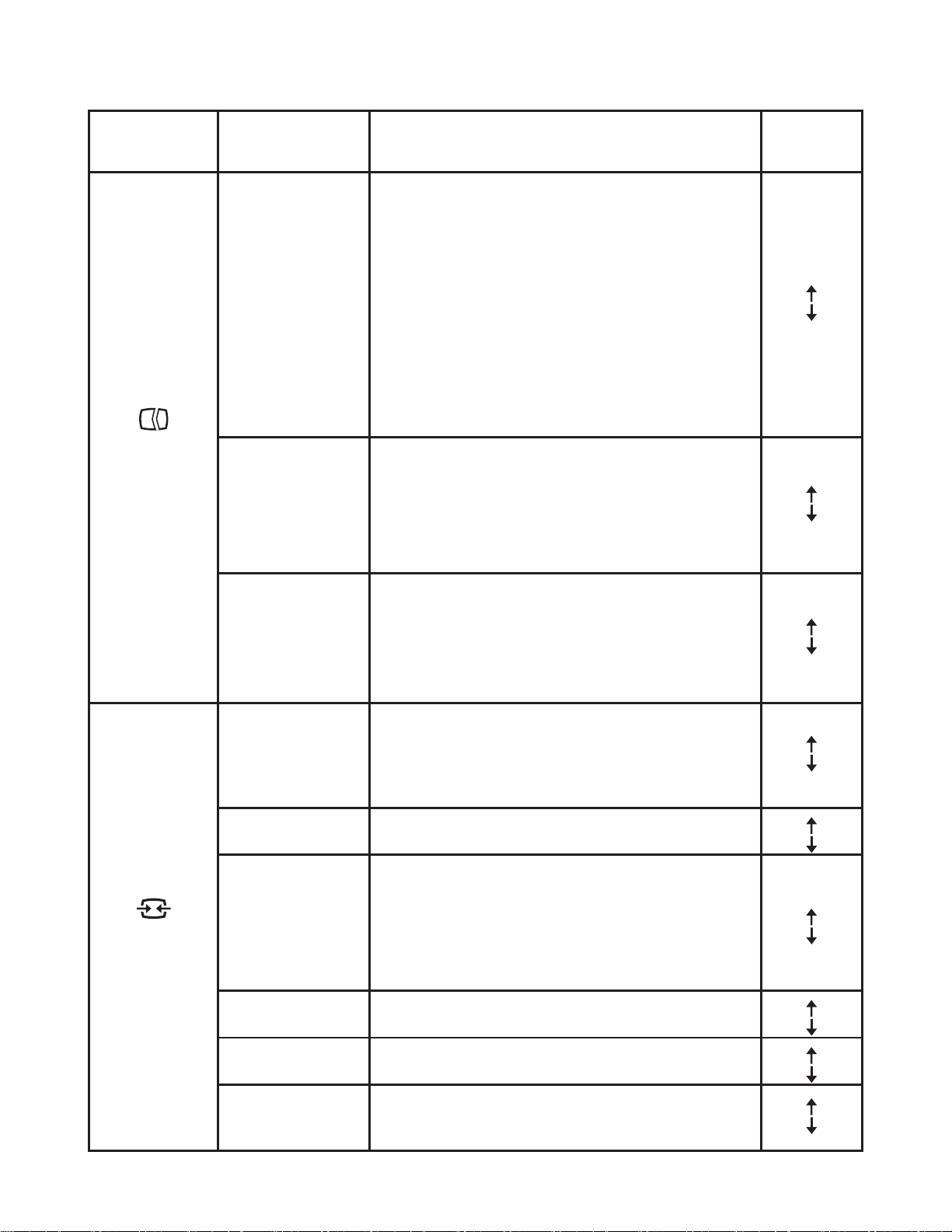
표 2-1. OSD (온스크린 디스플레이) 기능
메인 메뉴의 OSD
(온스크린
디스플레이) 아이콘
Advanced Settings
(고급 설정)
하위 메뉴 설명
HDR*
Local Dimming
(로컬 디밍)
컨트롤 및
조정
HDR(High Dynamic Range)을 구현해 색상이 우수한 화면을
제공합니다.
• Auto (자동)
• HDR 1000
• HDR 10
• HLG
• Dolby Vision Bright
• Dolby Vision Dark
• Off (꺼짐)
참고:
1. DP 1.2에 한해 Dolby Vision 지원
2. 신호 소스가 "Dolby Vision"이면 화면 중앙에 "Dolby Vision"
로고가 표시되고 다른 항목은 사용할 수 없게 됩니다.
3. 신호 소스가 "HDR"일 경우 다른 항목은 사용할 수 없게 됩니다.
4. 신호 소스가 "HLG"일 경우 다른 항목을 사용할 수 없게 됩니다.
• Off (꺼짐)
• On (켜기)
참고:
1. HDR을 사용할 수 없는 경우 Local Dimming (로컬 디밍)을
선택할 수 있습니다.
2. HDR 에 액세스할 수 없는 경우 (소스에 HDR 신호가 없거나 OSD
(온 스크린 디스플레이) 에서 HDR 이 꺼짐)에도 로컬 디밍을
사용할 수 있습니다.
Port Settings
(포트 설정)
Gamma (감마)
Input Signal
(입력 신호)
USB Charging
(USB 충전)
USB Speed
(USB 속도)
Smart Power
(스마트 전원)
계조별 밝기를 조절할 수 있습니다.
• 2.2
• 2.4
• 2.6
참고:
기본값은 2.2(Windows 용 표준값)입니다.
조정 범위는 2.2, 2.4 또는 2.6 입니다.
• USB-C
• DisplayPort
• HDMI1
• HDMI2
• HDMI3
• Off (꺼짐)
• On (켜기)
• USB 2.0
• USB 3.0
참고:
1. OSD (온 스크린 디스플레이)에서 USB2.0을 선택하면 Type-C
가 4 레인 DP 모드로 전환되어 USB2.0 데이터를 전송합니다.
2. OSD (온 스크린 디스플레이)에서 USB3.0 을 선택하면 Type-C
가 2 레인 DP 모드로 전환되어 USB3.0 또는 USB2.0 데이터를
전송합니다.
• Off (꺼짐)
• On (켜기)
Super USB-C Charging
(USB-C 급속 충전)
DP Select (DP 선택)
• Off (꺼짐)
• On (켜기)
DP1.2 또는 1.4 를 선택합니다
• DP1.2
• DP1.4
2장 2-6

표 2-1. OSD (온스크린 디스플레이) 기능
메인 메뉴의 OSD
(온스크린
디스플레이) 아이콘
하위 메뉴 설명 컨트롤 및 조정
Language (언어
메뉴의 언어를 변경합니다.
참고: 선택한 언어는 OSD (온스크린 디스플레이) 언어에만
)
영향을 미칩니다. 이 컴퓨터에서 실행하는 어떠한
소프트웨어에도 영향을 주지 않습니다.
Menu Settings
(메뉴 설정)
PIP/PBP
Menu Time Out
(메뉴 활성화 시간)
Menu Horizontal
(메뉴 수평)
Menu Vertical
(메뉴 수직)
Transparency (투명도) 메뉴 투명도를 조정합니다
Factory Reset
(공장 출고 초기화)
Swap (스왑) 두 개의 창 간 소스를 전환할 수 있습니다.
PBP Left-Right
(PBP 좌우 분할)
PIP
사전 설정된 시간이 지나면 OSD (온스크린 디스플레이)를
자동으로 끕니다.
메뉴 위치를 조정합니다.
OSD (온스크린 디스플레이)의 수평 위치를 변경합니다.
메뉴 위치를 조정합니다.
OSD (온스크린 디스플레이)의 수직 위치를 변경합니다.
모든 설정을 기본 설정값으로 초기화합니다.
• Left Source (왼쪽
• Right Source (오른쪽
• PIP Source (PIP 소스)
• POS: 왼쪽 상단/왼쪽 하단/오른쪽 상단/오른쪽 하단을 선택할
수 있습니다.
• SIZE (크기): Large/Small (크게
소스)
소스)
/작게)를 선택합니다.
Audio Input
(자동 입력)
OFF (꺼짐) PIP/PBP 기능을 끕니다.
Exit (종료)
Main (메인)
Sub (서브)
OSD 메뉴를 종료합니다.
* Creator Extreme 은 HDR 모드 정보를 지원합니다.
항목 HDR 1000 HLG HDR 10 Dolby Vision
DP 1.4 포트 있음 있음 있음
HDMI 2.0 포트 있음 있음 있음 있음
USB-C 포트 있음 있음
있음
(DP1.2 지원 및 DP1.4 미지원)
없음있음
2장 2-7

USB Link:
PIP
PBP
USB Link 를 사용하면 두 대의 컴퓨터에서 마우스와 키보드를 모두 공유해 데이터를 신속하게
전송할 수 있습니다.
●마우스 및 키보드 전환
●파일 전송
1. 이 기능을 사용하려면 아래 그림과 같이 연결하십시오.
두 소스를 아우르며 마우스를 움직여 두 대의 PC 를 제어할 수 있습니다.
드래그, 복사, 붙여넣기 및 다른 작업을 하며 두 대의 컴퓨터 사이에서 빠르고 신속하게 데이터를
전송할 수 있습니다.
Type C-C
Type A-B
2. 설치 절차:
●Windows 에서
1 단계에 따라 PC 연결이 완료되면 PC/노트북에 USB Link 설치자가 자동으로 생성됩니다.
자동으로 설치되지 않는 경우 PC/노트북에서 "My Computer (내 컴퓨터)" 를 열고
"USBLink.exe" 를 더블클릭해 수동으로 설치하십시오.
Deployment
USBLink.app
USBLink
USB Link
Waiting for the remote USB speed synchronization...
X
USB Link
Uncompressing and loading, please wait...
USB Link
The connection has been made!
You are ready to use now.
To change the settings, please click here.
●Mac 에서
1단계에 따라 PC 연결이 완료되면 PC/노트북에서 "Finder (파인더)"를 열고 USBLink 를
더블클릭해 수동으로 설치하십시오. "System Preferences (시스템 환경 설정) → Security &
Privacy (보안 및 개인 정보 보호) → Privacy (개인 정보 보호) → Accessibility (접근성)" 을
클릭하고 "Allow the apps below to control your computer (컴퓨터를 제어하도록 허용하는
앱)"에서 "USB LinkShell" 확인란을 선택해 USB Link를 설치합니다.
Security & Privacy
FileVault Firewall Privacy
USBLINK
IC
USBLINK
USBLinkDeployment USBLink.exe
Microphone
Speech Recognition
Accessibility
Input Monitoring
Full Disk Access
General
Allow the apps below to control your computer
sh
TeamViewer
USB LinkShell
vMare Fusion
USB Link
The connection has been made! You art ready to use now.
USB Link
3. 사용 지침
●PIP 모드에서는 사용자의 시각적 경험에 따라 커서를 보조 화면과 메인 화면의 교차점으로
움직여 다른 PC 를 제어하고 파일을 전송합니다.
Source B
Source A
PC/NB BPC/NB A
●PBP 모드에서는 사용자의 시각적 경험에 따라 마우스를 왼쪽 또는 오른쪽으로 움직여 다른
PC 를 제어하고 파일을 전송합니다.
Source BSource A
PC/NB BPC/NB A
2장 2-8

●단일 화면 모드에서는 오른쪽 하단 코너에 있는 USB LINK 를 클릭해 "Location of Another
Computer (다른 컴퓨터 위치)"를 열어 다른 컴퓨터의 설정을 입력합니다. 커서를 화면
바깥으로 움직이면 4 가지 방향(위, 아래, 왼쪽, 오른쪽)을 설정해 다른 PC 의 방향을 제어할
수 있습니다.
Source A/B
PC/NB A
PC/NB B
4. 앱 제거 방법
●Windows 에서
데스크탑의 오른쪽 하단 코너에 있는 USB LINK 아이콘을 오른쪽 마우스로 클릭하고
팝업창에서 "Exit (종료)"를 선택한 뒤 "Uninstall USB Link (USB Link 제거)"를 클릭합니다.
The Position of Other PC : >
Disable the Keyboard and Mouse Control Temporaril
About USB Link...
Exit
Confirmation
Do you want to exit ?
Uninstall USB Link
OK Cancel
●Mac 에서
데스크탑의 오른쪽 하단 코너에 있는 USB LINK 아이콘을 오른쪽 마우스로 클릭하고
팝업창에서 "Quit (종료)" 를 선택합니다.
Options
Show All Windows
Hide
Quit
참고:
*USB Link 기능은 Mac O/S (Mac 11.1/10.14/10.15) 에서도 작동하지만 경우에 따라 원활하게
작동하지 않을 수 있습니다. Mac O/S 에서 사용하지 않으려면 사용 설명서를 참조해 USB Link 를
제거하십시오.
5. 아이콘 설명
연결 완료
데이터 수신 대기 중
데이터 수신됨
현재 컴퓨터 제어
오프라인
2장 2-9

지원되는 디스플레이 모드 선택
모니터에서 사용하는 디스플레이 모드는 컴퓨터를 통해 컨트롤됩니다. 따라서 디스플레이 모드를
변경하는 방법에 대한 자세한 내용은 컴퓨터의 설명서를 참조하십시오.
디스플레이 모드가 변경되면 이미지 크기, 위치 및 형태도 변경됩니다. 이러한 변경은 정상이며,
자동 이미지 설정 및 이미지 컨트롤을 사용하여 이미지를 다시 조정할 수 있습니다.
깜박임을 최소화하기 위해 높은 화면 주사율이 필요한 CRT 모니터와 달리, LCD 또는 평판 기술은
원래 깜박임이 없습니다.
참고: 시스템에서 이전에 CRT 모니터를 사용했고 현재 이 모니터의 범위에서 벗어난 디스플레이
모드로 구성되었으면, 시스템을 다시 구성할 때까지 임시로 CRT 모니터를 다시 연결해야 하는
경우가 있습니다. 일반 디스플레이 모드인 60 Hz 에 3840 × 2160 해상도가 적합합니다.
아래의 디스플레이 모드는 공장에서 최적화됩니다.
표 2-2. 제조사에 의해 설정된 디스플레이 모드
어드레스 성능 화면 주사율
640 × 480 60 Hz
800 × 600
1024 × 768 60 Hz
1280 × 1024 60 Hz
1440 × 900 60 Hz
1600 × 900 60 Hz
1920 × 1080 60 Hz
1920 × 1200 60 Hz
3840 × 2160 60 Hz
60 Hz
HDMI 비디오 타이밍 표
640 × 480p
720 × 480p
1280 × 720p
1920 × 1080i
1920 × 1080p
720 × 576p
1920 × 2160p
3840 × 2160p
2장 2-10

전원 관리
사용자가 마우스나 키보드를 사용자가 정의한 시간 동안 사용하지 않는 경우 컴퓨터가 이를
인식하면 전원 관리가 시작됩니다. 이에 대한 상태는 아래 표의 설명과 같이 여러 종류가 있습니다.
최적의 성능을 얻으려면, 매일 업무가 끝날 때 또는 업무 시간 중이라도 장시간 사용하지 않을
때마다 모니터를 끄십시오.
표 2-3. 전원 표시등
상태 전원 표시등 화면 복원 작업
켜짐 흰색 보통
대기/일시 중단 오렌지 비어 있음
꺼짐 꺼짐 비어 있음
전원 관리 모드
키를 누르거나 마우스를 이동합니다.
이미지가 다시 표시될 때까지 약간의 지연이
발생할 수 있습니다.
참고: 모니터에 이미지출력이 없는 경우에도
대기 상태가 발생합니다.
전원 버튼을 누릅니다.
이미지가 다시 표시될 때까지 약간의 지연이
발생할 수 있습니다.
VESA 모드 수평 동기 수직 동기 비디오 전원 표시등 전력 소비
270 W (최대) *
일반 소비 활성 활성 활성 흰색
활성 끄기 모드 비활성 비활성 꺼짐 오렌지 <0.5 W**
꺼짐 - - - 꺼짐 <0.3 W
70 W (스마트가 아닌
일반 PD)
* 최대 밝기에서 최대 에너지 소모.
이 문서는 참조용으로만 제공되는 것으로, 실험실 성능을 반영합니다. 고객이 주문한 소프트웨어,
구성 요소 및 주변 장치에 따라 제품의 성능이 달라질 수 있으며, 당사는 이러한 정보를 업데이트할
책임이 없습니다. 그러므로 고객은 전기적 공차 또는 유사 프로젝트 등을 결정함에 있어 이 정보에
의존해서는 안 됩니다. 정확성 또는 완전성에 관한 명시적 또는 묵시적 보증은 없습니다.
2장 2-11

모니터 관리
모니터를 유지 보수하기 전에 반드시 전원을 끄십시오.
금지 사항:
• 모니터에 물이나 액체를 직접 묻히지 마십시오.
• 휘발성 용제 또는 입자가 굵은 헝겁을 사용하지 마십시오.
• 가연성 세정제를 사용하여 모니터나 기타 전기 제품을 청소하지 마십시오.
• 날카롭거나 거친 물체로 모니터의 화면 영역을 건드리지 마십시오. 그럴 경우 화면이 영구적으로
손상될 수 있습니다.
• 정전기 방지 용액이나 이와 유사한 첨가제가 함유된 세정제를 사용하지 마십시오. 그럴 경우
화면 영역의 코팅이 손상됩니다.
권장 사항:
• 살짝 물에 적신 부드러운 천을 사용하여 덮개와 화면을 부드럽게 닦습니다.
• 약한 세제를 약간 묻힌 천으로 그리스나 지문을 닦아냅니다.
모니터 받침대 및 스탠드 탈착하기
단계 1: 모니터를 부드럽고 평평한 표면 위에 놓으십시오.
단계 2: 모니터에서 받침대와 스탠드를 제거하기 전에 받침대에서 나사를 제거하십시오.
벽걸이 (옵션)
바닥 설치 키트와 함께 제공되는 설명서를 참조하십시오. LCD 디스플레이을 데스트 설치에서 벽걸이
디스플레이로 전환하려면 , 다음을 수행하십시오:
단계 1: 전원 버튼이 꺼졌는지 확인한 다음, 전원 코드를 분리합니다.
단계 2: LCD 디스플레이의 표면이 아래를 향하도록 하여 타월이나 담요 위에 올려 놓습니다.
단계 3: "모니터 받침대 및 스탠드 탈착하기"를 참조해 모니터에서 받침대와 스탠드를 분리합니다.
단계 4: VESA 설치 나사 M4 × 10 mm 로 VESA 호환 벽걸이 (100 mm × 100 mm 거리) 설치
브래킷을 설치합니다.
VESA hole
VESA 홀
단계 5: 벽걸이 키트의 설명서에 따라 LCD 디스플레이를 벽에 부착합니다.
최소 무게/로드로 UL 목록 벽걸이 브래킷 전용: 8 kg입니다.
2장 2-12

3장. 참조 정보
모니터 사양
이 절에서는 모니터 사양, 모니터 드라이버를 수동으로 설치하는 방법, 문제 해결 정보 및 서비스
정보를 설명합니다.
표 3-1. 62A6-RAR3-WW 모델 모니터 사양
깊이 234.08 mm (9.22 인치)
크기
스탠드
이미지
AC/DC 어댑터
전력 소비
참고: 전력 소비 수치는
모니터와 전원공급장치가
결합한 경우의 수치입니다.
높이 593.4~458.8 mm (23.36~18.06 인치)
너비 613.08 mm (24.14 인치)
경사
스위블
높이 조절 135 mm
가시이미지 크기 685.535 mm (27 인치)
최대높이 335.664 mm (13.2 인치)
최대너비 597.736 mm (23.5 인치)
픽셀피치 0.1554 mm × 0.1554 mm (0.006 인치)
모델 100-240 V AC
최대 2.7 A
일반 소비 <270 W (최대)
대기/일시 중단 <0.5 W
꺼짐 <0.3 W
인터페이스 HDMI
입력 신호 VESA TMDS (Panel Link™)
범위: -5°~35°
범위: -45°~45°
<70 W (스마트가 아닌 일반 PD)
비디오 입력 (HDMI)
비디오 입력 (DP)
수평 어드레스 성능 3840 픽셀 (최대)
수직 어드레스 성능 2160 라인 (최대)
클럭주파수 300 MHz
인터페이스 DP
입력 신호 VESA TMDS (Panel Link™)
수평 어드레스 성능 3840 픽셀 (최대)
수직 어드레스 성능 2160 라인 (최대)
클럭주파수 300 MHz
3장 3-1

표 3-1. 62A6-RAR3-WW 모델 모니터 사양
인터페이스 Type-C
입력 신호 VESA TMDS (Panel Link™)
비디오 입력 (Type-C)
통신 VESA DDC CI
지원되는 디스플레이 모드
온도
습도
수평 어드레스 성능 3840 픽셀 (최대)
수직 어드레스 성능 2160 라인 (최대)
클럭주파수 300 MHz
수평 주파수 27 kHz - 136 kHz
수직 주파수 24 Hz - 60 Hz
원래 해상도 3840 × 2160 @ 60 Hz
작동
보관
운송
작동 10% ~ 80% 비응결
보관 5% ~ 95% 비응결
운송 5% ~ 95% 비응결
0° ~ 40°C (32° ~ 104°F)
-20° ~ 60°C (-4° ~ 140°F)
-20° ~ 60°C (-4° ~ 140°F)
3장 3-2

문제 해결
모니터의 설치 및 사용 중 문제가 발생하면, 스스로 해결할 수도 있습니다. 제품을 구입한 소매점이나
Lenovo 로 문의하기 전에, 문제에 해당하는 제안 조치를 시도해 보십시오.
표 3-2. 문제 해결
문제점 예상되는 원인 제안 조치 참조
"Out of Range"
(범위 벗어남)
이라는 단어가
스크린에 표시되고
전원 표시등이
하얀색으로
깜박입니다.
이미지 품질이
좋지 않습니다.
전원 표시등이
켜지지 않으며
이미지가 표시되지
않습니다.
화면이 비어 있고
전원 표시등이
황색입니다.
시스템이 모니터가
지원하지 않는
디스플레이 모드로
설정되었습니다.
비디오 신호 케이블이
모니터 시스템에
완전히 연결되지
않았습니다.
색상 설정이
잘못되었습니다.
자동 이미지 설정
기능이 수행되지
않습니다.
• 모니터 전원 스위치가
켜지지 않습니다.
• 전원 코드가 느슨하게
연결되었거나
연결되지 않았습니다.
• 콘센트에 전원이
들어오지 않습니다.
모니터가 대기/일시
중단 모드에 있습니다.
이전 모니터를 교체하는 경우,
다시 연결하고 디스플레이
모드를 새 모니터에 맞는
지정된 범위 내로 조정합니다.
Windows 시스템을 사용하는
경우, 안전모드에서 시스템을
다시 시작한 다음 컴퓨터에서
지원되는 디스플레이 모드를
선택합니다.
옵션이 기능하지 않는 경우,
지원 센터에 문의하십시오.
신호 케이블을 시스템 및
모니터에 완전히 끼웁니다.
OSD (온스크린 디스플레이)
메뉴에서 다른 색상 설정을
선택합니다.
자동 이미지 설정을
수행합니다.
• 전원 코드를 올바르게
연결합니다.
• 콘센트에 전원이 들어오도록
합니다.
• 모니터 전원을 켭니다.
• 다른 전원 코드를
사용합니다.
• 다른 전기 콘센트를
사용합니다.
• 키보드에서 아무 키나
누르거나 마우스를 이동하여
작업을 복원합니다.
• 컴퓨터에서 전원 옵션 설정을
확인합니다.
"지원되는 디스플레이
모드 선택" – 2-10
페이지
"모니터 연결 및 켜기"
– 1-5 페이지
"모니터 이미지의
조정" – 2-3 페이지
"모니터 이미지의
조정" – 2-3 페이지
"모니터 연결 및 켜기"
– 1-5 페이지
"전원 관리" – 2-11
페이지
3장 3-3

표 3-2. 문제 해결
문제점 예상되는 원인 제안 조치 참조
전원 표시등이
황색이며 이미지가
표시되지 않습니다.
1 개 이상의
픽셀이 변색되어
표시됩니다.
• 텍스트의 행
또는 이미지가
흐릿합니다.
• 이미지에
세로줄이나
가로줄이 생깁니다.
휴대전화로 사진을
찍으면 가로줄이
생깁니다.
비디오 신호 케이블이
시스템이나 모니터에
느슨하게 연결되었거나
연결되지 않았습니다.
모니터 밝기 및 대비가
낮게 설정되었습니다.
이는 LCD 기술의
특징으로서 LCD 결함이
아닙니다.
• 이미지 설정이 시스템에
대해 최적화되지
않았습니다.
• 시스템에서 "Display
Properties" (디스플레이
속성) 설정이
최적화되지 않았습니다.
휴대전화의 카메라가
적절하게 설정되어 있지
않습니다.
비디오 케이블이 시스템에
제대로 연결되었는지
확인합니다.
OSD (온스크린
디스플레이) 메뉴에서
밝기 및 대비 설정을
조정합니다.
5 개 이상의 픽셀이
손실된 경우, 지원 센터에
문의하십시오.
모니터의 해상도에 따라
시스템 해상도 설정을
다음과 같이 조정하십시오:
3840 × 2160 @ 60 Hz.
자동 이미지 설정을
수행합니다. 자동 이미지
설정으로 해결되지 않는
경우, 수동이미지 설정을
수행합니다.
원래 해상도에서 작업하는
경우, 시스템에서 DPI
(Dots Per Inch) 를
조정하여 이미지를 추가로
개선할 수 있습니다.
셔터 속도를 1/80 초 또는
1/60 초로 설정합니다.
"모니터 연결 및
켜기" – 1-5 페이지
"모니터 이미지의
조정" – 2-3 페이지
"부록 A. 서비스와
지원" – A-1 페이지
"모니터 이미지의
조정" – 2-3 페이지
"지원되는
디스플레이 모드
선택" – 2-10 페이지
시스템 디스플레이
특성을 명하는 앞장의
절을 참조하십시오.
헤일로 현상 헤일로는 현재 미니 LED
기술의 한계로 인해
발생합니다.
USB-C 급속 충전:
최대 100 W
최대 전력 공급량으로
표시됩니다. 실제 전력
공급량은 연결된 장치
또는 모니터 구성에 따라
달라질 수 있습니다.
헤일로 현상을 줄이려면
OSD (온 스크린
디스플레이) 메뉴에서
HDR Off (HDR 꺼짐)을
선택하십시오.
3장 3-4

모니터 드라이버의 수동 설치
다음은 Microsoft Windows 7, Microsoft Windows 10 에서 수동으로 모니터 드라이버를 설치하는
과정입니다.
Windows 7 에서 모니터 드라이버 설치
Microsoft Windows 7의 플러그 앤 플레이 기능을 사용하려면 다음 순서를 따르십시오:
1. 컴퓨터와 연결된 모든 장치의 전원을 끕니다.
2. 모니터가 올바르게 연결되어 있는지 확인합니다.
3. 모니터와 시스템을 켭니다. Windows 7 운영 시스템을 시작합니다.
4. Lenovo 공식 웹사이트 http://support.lenovo.com/docs/Creator Extreme 에서 해당 모니터
드라이버를 찾아 이 모니터가 연결된 PC (데스크톱 등)에 다운로드합니다.
5. Start (시작), Control Panel (제어판), Hardware and Sound (하드웨어 및 소리) 아이콘을
클릭한 다음 Display (디스플레이) 아이콘을 클릭하여 Display Properties (디스플레이 속성)
창을 엽니다.
6. Change the display settings (디스플레이 셋팅 변경) 탭을 클릭합니다.
7. Advanced Settings (고급 설정) 아이콘을 클릭합니다.
8. Monitor (모니터) 탭을 클릭합니다.
9. Properties (등록 정보) 버튼을 클릭합니다.
10. Driver (드라이버) 탭을 클릭합니다.
11. Update Driver (드라이버 업데이트)를 클릭한 후 Browse the computer to find the driver
program (내 컴퓨터에서 드라이버 프로그램 찾기)를 클릭합니다.
12. Pick from the list of device driver program on the computer (내 컴퓨터에 있는 드라이버
장치 프로그램에서 목록 직접 선택) 을 선택합니다.
13. Hard Disk (하드디스크) 버튼을 클릭합니다. Browse (찾아보기) 버튼을 클릭해 다음 경로를
찾아서 엽니다.
X:\Monitor Drivers\Windows 7
(여기에서 X는 "다운로드된 드라이버가 위치한 폴더" (데스크톱 등)를 의미합니다).
14. "Creator Extreme.inf" 파일을 선택하고 Open (열기) 버튼을 클릭합니다. OK 버튼을 클릭합니다.
15. 새 창에서 Creator Extreme 을 선택하고 Next (다음) 을 클릭합니다.
16. 설치가 완료되면 다운로드한 파일이 모두 삭제되고 모든 창이 닫힙니다.
17. 시스템을 다시 시작합니다. 시스템이 최대 주사율 및 상응하는 색상 매칭 프로파일을 자동으로
선택합니다.
참고: CRT 와는 달리 LCD 모니터에서는 더 빠른 주사율이 디스플레이 품질을 향상하지 않습니다.
Lenovo 는 주사율 60 Hz 에서 3840 × 2160 또는 주사율 60 Hz 에서 1920 × 1080 중 하나를
사용하도록 권장합니다.
3장 3-5

Windows 10 에서 모니터 드라이버 설치
Microsoft Windows 10 의 플러그 앤 플레이 기능을 사용하려면 다음 순서를 따르십시오:
1. 컴퓨터와 연결된 모든 장치의 전원을 끕니다.
2. 모니터가 올바르게 연결되어 있는지 확인합니다.
3. 모니터와 시스템을 켭니다. Windows 10 운영 시스템을 시작합니다.
4. Lenovo 공식 웹사이트 http://support.lenovo.com/docs/Creator Extreme 에서 해당 모니터
드라이버를 찾아 이 모니터가 연결된 PC(데스크톱 등)에 다운로드합니다.
5. 데스크톱에서 마우스를 화면의 우측 하단 모서리로 이동해 Setting (설정)을 선택한 후 Control
Panel (제어판) 을 더블 클릭하고 Hardware and Sound (하드웨어 및 소리)를 더블 클릭한 후
Display (디스플레이)를 클릭합니다.
6. Change the display settings (디스플레이 셋팅 변경) 탭을 클릭합니다.
7. Advanced Settings (고급 설정) 아이콘을 클릭합니다.
8. Monitor (모니터) 탭을 클릭합니다.
9. Properties (등록 정보) 버튼을 클릭합니다.
10. Driver (드라이버) 탭을 클릭합니다.
11. Update Driver (드라이버 업데이트) 를 클릭한 후 Browse the computer to find the driver
program (내 컴퓨터에서 드라이버 프로그램 찾기) 를 클릭합니다.
12. Pick from the list of device driver program on the computer (내 컴퓨터에 있는 드라이버
장치 프로그램에서 목록 직접 선택) 을 선택합니다.
13. Hard Disk (하드디스크) 버튼을 클릭합니다. Browse (찾아보기) 버튼을 클릭하고 다운로드된
드라이버가 위치한 디렉터리를 찾아 이동합니다.
14. "Creator Extreme.inf" 파일을 선택하고 Open (열기) 버튼을 클릭합니다. OK 버튼을 클릭합니다.
15. 새 창에서 Creator Extreme 을 선택하고 Next (다음)을 클릭합니다.
16. 설치가 완료되면 다운로드한 파일이 모두 삭제되고 모든 창이 닫힙니다.
17. 시스템을 다시 시작합니다. 시스템이 최대 주사율을 자동 선택하고 해당 디렉토리에서 상응하는
색상 매칭 프로파일을 탐색합니다.
참고: CRT 와는 달리 LCD 모니터에서는 더 빠른 주사율이 디스플레이 품질을 향상하지 않습니다.
Lenovo 는 주사율 60 Hz 에서 3840 × 2160 또는 주사율 60 Hz 에서 1920 × 1080 중 하나를
사용하도록 권장합니다.
추가 지원
그래도 문제가 해결되지 않으면, Lenovo 지원 센터에 문의하십시오. 지원 센터에 연락하는 자세한
정보를 보려면 "부록 A. 서비스와 지원" – A-1 페이지를 참조하십시오.
3장 3-6

서비스 정보
고객의 책임
서비스 부품
보증은 사고, 오용, 남용, 잘못된 설치, 제품 사양 및 사용법에 부합되지 않은 사용, 천재지변,
개인적인 사고 또는 무단 변경, 수리 또는 개조로 인해 손상된 제품에는 적용되지 않습니다.
다음은 보증이 적용되지 않는 오용 또는 남용의 예입니다:
• CRT 모니터의 화면에서 열에 의해 변형된 이미지. 이러한 이미지는 움직이는 화면보호기나
전원 관리를 통해 방지할 수 있습니다.
• 덮개, 베젤, 받침대 및 케이블의 물리적 손상.
• 모니터 화면의 긁힘이나 구멍.
다음 부품은 고객 보증을 지원하기 위해 Lenovo 서비스 또는 Lenovo 공인 대리점에서 사용하는
부품입니다. 부품은 서비스 용도로만 사용됩니다. 아래 표는 모델 62A6-RAR3-WW 의 정보를
표시합니다.
표 3-3. 수리 부품 목록
FRU (FIELD
REPLACEABLE
UNIT) 부품 번호
5D11B32987 Creator Extreme - 27 인치 FRU 모니터 62A6 Raven Black
5C11B32982
5C11B32986 Creator Extreme - DP1.4 케이블 (1.8 m, RoHS) 62A6 Raven Black
5C11B32985
5C11B32984 Creator Extreme - HDMI2.0 케이블 (1.8 m, RoHS) 62A6 Raven Black
5SE1B32988 Creator Extreme - FRU 받침대 및 스탠드 62A6 Raven Black
설명
Creator Extreme - Type-C Gen2 (1.5 m, RoHS)
팔로우 P44w-10
Creator Extreme - USB3.0 (USB A to B) 케이블
(1.8 m, RoHS)
제품 형식/모델
(MTM)
62A6 Raven Black
62A6 Raven Black
색상
3장 3-7

부록 A. 서비스와 지원
다음 정보는 보증 기간에 또는 제품 수명 기간에 제품에 제공되는 기술 지원에 관한 정보입니다.
Lenovo 보증 조건 전체에 대한 설명에 대해서는 Lenovo 제한보증을 참조하십시오.
옵션 등록하기
등록하시면 제품 서비스 및 지원 업데이트를 받을 수 있고 컴퓨터 부속장치와 내용물을 무료 및 할인
가격으로 이용하실 수 있습니다. 다음 웹 페이지로 이동하십시오:
http://www.lenovo.com/register
온라인 기술 지원
제품 수명 기간 동안 다음 웹사이트에서 온라인 기술 지원이 제공됩니다:
http://www.lenovo.com/support
보증 기간에는 제품 교체 지원 또는 결함 부품의 교환도 제공됩니다. 또한 Lenovo 컴퓨터에 옵션을
설치할 경우 사용자가 편리한 장소에서 서비스를 받을 자격이 부여됩니다. Lenovo 기술 지원
담당자는 고객이 최상의 결정을 내리도록 도움을 드릴 수 있습니다.
전화 기술 지원
고객 지원 센터는 옵션 판매가 중단된 뒤에도 90 일 동안 설치 및 구성에 대한 지원을 제공할 수
있습니다. 그 뒤에는 Lenovo 의 재량에 따라 지원이 취소되거나 유상으로 제공됩니다. 또한 저렴한
수수료를 받고 추가 지원을 제공합니다.
Lenovo 기술 지원 담당자에게 연락하기 전에 다음과 정보를 준비하십시오. 옵션 이름과 번호, 구입
증빙, 컴퓨터 제조업체, 모델, 일련번호와 설명서, 정확한 오류 메시지 내용, 문제에 대한 설명,
시스템의 하드웨어 및 소프트웨어 구성 정보.
기술 지원 담당자는 전화 통화 중 고객에게 컴퓨터를 직접 작동하며 문제를 확인하고 설명해달라고
요청할 수 있습니다.
전화번호는 예고 없이 변경될 수 있습니다. Lenovo 지원 센터의 최신 전화번호 목록은 언제나 다음
웹사이트에서 제공됩니다. http://www.lenovo.com/support/phone
국가 또는 지역 전화번호
아르헨티나
호주
오스트리아
벨기에
0800-666-0011
(스페인어, 영어)
1-800-041-267
(영어)
0810-100-654 (현지 요금의 경우)
(독일어)
보증 서비스 및 지원: 02-339-36-11
(네덜란드어, 프랑스어)
볼리비아
0800-10-0189
(스페인어)
부록 A A-1

국가 또는 지역 전화번호
상파울루 지역 내 전화: 11-3889-8986
브라질
상파울루 지역 외 전화: 0800-701-4815
(포르투갈어)
브루나이 다루살람
캐나다
번호 800-1111
(영어)
1-800-565-3344
(영어, 프랑스어)
칠레 800-361-213 (스페인어)
중국
중국
(홍콩 특별행정자치구)
중국
(마카오 특별행정자치구)
콜롬비아
코스타리카
크로아티아
키프로스
기술지원라인: 400-100-6000
(북경어)
(852) 3516-8977
(광둥어, 영어, 북경어)
0800-807/(852) 3071-3559
(광둥어, 영어, 북경어)
1-800-912-3021
(스페인어)
0-800-011-1029
(스페인어)
385-1-3033-120
(크로아티아어)
800-92537
(그리스어)
체코 공화국
덴마크
도미니카 공화국
에콰도르
이집트
엘살바도르
에스토니아
핀란드
프랑스
독일
800-353-637
(체코어)
보증 서비스 및 지원: 7010-5150
(덴마크어)
1-866-434-2080
(스페인어)
1-800-426911-OPCION 4
(스페인어)
일차: 0800-0000-850
이차: 0800-0000-744
(아랍어, 영어)
800-6264
(스페인어)
372-66-0-800
(에스토니아어, 러시아어, 영어)
보증 서비스 및 지원: +358-800-1-4260
(핀란드어)
보증 서비스 및 지원: 0810-631-213 (하드웨어)
(프랑스어)
보증 서비스 및 지원: 0800-500-4618 (무료)
(독일어)
부록 A A-2

국가 또는 지역 전화번호
그리스
과테말라
온두라스
헝가리
인도
인도네시아
아일랜드
이스라엘
Lenovo 비즈니스 파트너
(그리스어)
999-9190로 전화한 후, 교환원에게 877-404-9661 로 연결해 줄 것을
요청하십시오
(스페인어)
번호 800-0123
(스페인어)
+36-13-825-716
(영어, 헝가리어)
일차: 1800-419-4666 (Tata)
이차: 1800-3000-8465 (Reliance)
Email: commercialts@lenovo.com
(영어 및 힌디어)
1-803-442-425
62 213-002-1090 (표준요금 적용)
(영어, 바하사 인도네시아)
보증 서비스 및 지원: 01-881-1444
(영어)
지밧 쉬무엘 서비스 센터: +972-3-531-3900
(히브리어, 영어)
이탈리아
일본
카자흐스탄
한국
라트비아
리투아니아
룩셈부르크
말레이시아
몰타
보증 서비스 및 지원: +39-800-820094
(이탈리아어)
0120-000-817
(일본어, 영어)
77-273-231-427 (표준요금 적용)
(러시아어, 영어)
080-513-0880 (무료 전화)
02-3483-2829 (유료)
(한국어)
371-6707-360
(라트비아어, 러시아어, 영어)
370 5278 6602
(이탈리아어, 러시아어, 영어)
ThinkServer 및 ThinkStation: 352-360-385-343
ThinkCentre 및 ThinkPad: 352-360-385-222
(프랑스어)
1-800-88-0013
03-7724-8023 (표준 요금 적용)
(영어)
356-21-445-566
(영어, 이탈리아어, 몰타어, 아랍어)
멕시코
001-866-434-2080
(스페인어)
부록 A A-3

국가 또는 지역 전화번호
네덜란드
뉴질랜드
니카라과
노르웨이
파나마
페루
필리핀
폴란드
포르투갈
020-513-3939
(네덜란드어)
0508-770-506
(영어)
001-800-220-2282
(스페인어)
8152-1550
(노르웨이어)
Lenovo 고객 지원 센터: 001-866-434 (무료 전화)
(스페인어)
0-800-50-866 내선번호 2
(스페인어)
1-800-8908-6454 (GLOBE 가입자)
1-800-1441-0719 (PLDT 가입자)
(타갈로그어, 영어)
Think 로고가 있는 노트북 및 태블릿: 48-22-273-9777
ThinkStation 및 ThinkServer: 48-22-878-6999
(폴란드어, 영어)
808-225-115 (표준요금 적용)
(포르투갈어)
루마니아
4-021-224-4015
(루마니아어)
+7-499-705-6204
러시아
+7-495-240-8558 (표준요금 적용)
(러시아어)
1-800-415-5529
싱가포르
6818-5315 (표준요금 적용)
(영어, 북경어, 말레이시아어)
슬로바키아 ThinkStation 및 ThinkServer: 421-2-4954-5555
슬로베니아
스페인
스리랑카
스웨덴
스위스
대만
386-1-2005-60
(슬로베니아어)
34-917-147-833
(스페인어)
9477-7357-123 (Sumathi 정보 시스템)
(영어)
보증 서비스 및 지원: 077-117-1040
(스웨덴어)
보증 서비스 및 지원: 0800-55-54-54
(독일어, 프랑스어, 이탈리아어)
0800-000-702
(북경어)
부록 A A-4

국가 또는 지역 전화번호
001-800-4415-734
태국
(+662) 787-3067 (표준요금 적용)
(태국어, 영어)
터키
영국
미국
우루과이
베네수엘라
베트남
444-04-26
(터키어)
표준 보증 지원: 03705-500-900 (현지 요금 부과)
표준 보증 지원: 08705-500-900
(영어)
1-800-426-7378
(영어)
000-411-005-6649
(스페인어)
0-800-100-2011
(스페인어)
120-11072 (무료 전화)
84-8-4458-1042 (표준요금 적용)
(베트남어, 영어)
부록 A A-5

부록 B. 고지사항
Lenovo 는 모든 국가에서 이 문서에서 설명된 제품, 서비스 또는 기능을 제공하지 않을 수 있습니다.
현재 사용자의 지역에서 제공되는 제품과 서비스에 대해서는 현지 Lenovo 의 담당자에게
문의하십시오. Lenovo 제품, 프로그램 또는 서비스에 대한 어떤 언급도 Lenovo 제품, 프로그램 또는
서비스만 이용될 수 있음을 말하거나 암시하기 위한 것이 아닙니다. Lenovo 의 어떤 지적재산권도
침해하지 않고 기능적으로 동일한 일체의 제품, 프로그램 또는 서비스를 대신 사용할 수 있습니다.
그러나 일체의 다른 제품, 프로그램 또는 서비스의 작동과 운영을 평가하고 검증하는 것은 사용자의
책임입니다.
Lenovo 는 이 문서에서 설명된 주제가 포함된 특허를 보유하고 있거나 출원 중일 수 있습니다. 이
문서를 제공한다고 이러한 특허들의 사용권을 제공하는 것은 아닙니다. 사용권에 대해서는 다음
주소로 서면으로 문의하십시오:
LENOVO 는 비침해, 상업성 또는 특정 목적에 대한 적합성 등에 대한 어떤 종류의 명시적 또는
묵시적 보증도 하지 않고 이 문서를 "있는 그대로" 제공합니다. 일부 관할지는 특정 거래에서 명시적
또는 묵시적 보증에 대한부인을 허용하지 않기 때문에 이 문장이 사용자에게 적용되지 않을 수도
있습니다.
이 정보에는 기술적 부정확성 또는 철자 오류가 포함될 수 있습니다. 이 문서의 정보는 주기적으로
변경되며, 이러한 변경 사항은 이 문서의 새로운 인쇄판에 포함됩니다. Lenovo 는 이 문서에 설명된
제품 및/또는 프로그램을 예고 없이 언제든지 개선 및/또는 변경할 수 있습니다.
Lenovo (United States), Inc.
1009 Think Place - Building One
Morrisville, NC 27560
U.S.A.
수신: 라이센싱 담당 이사
이 문서에서 설명된 제품은 이식 또는 기타 생명 유지 기기에 사용하기에 적합하지 않습니다. 해당
분야에서 적절히 사용하지 않을 경우 부상을 입거나 사망을 초래할 수도 있습니다. 이 문서에 포함된
정보는 Lenovo 제품의 규격 또는 보증에 영향을 주지도 않고 그러한 규격 또는 보증을 변경하지
않습니다. 이 문서의 어떤 내용도 Lenovo 또는 제 3 자의 지적재산권 하의 명시적 또는 묵시적
사용권 또는 배상의 근거로 사용될 수 없습니다. 이 문서에 포함된 모든 정보는 특정환경에서
얻었으며, 그림으로 제공됩니다. 다른 동작 환경에서 얻은 결과는 다를 수 있습니다.
Lenovo 는 사용자가 제공하는 일체의 정보를 사용자에게 어떤 의무도 발생시키지 않고 적절하다고
판단되는 방식으로 사용하거나 배포할 수 있습니다.
이 문서에서 Lenovo 웹사이트 이외의 웹사이트에 대한 언급은 편의상 제공될 뿐이며, 어떤
식으로든 그러한 웹사이트에 대한 추천을 뜻하는 것이 아닙니다. 그러한 웹사이트들에 게시된
자료들은 이 Lenovo 제품용 자료에 포함되지 않으며, 그러한 웹사이트들을 이용하는 것과 관련한
위험은사용자가 부담해야 합니다.
이 문서에 포함된 성능 데이터는 통제된 환경에서 측정된 것입니다. 따라서 다른 동작 환경에서
얻은 결과는 크게 다를 수 있습니다. 일부 측정은 개발수준의 시스템에서 수행되었을 수도 있으며,
이러한 측정이 일반적으로 이용 가능한 시스템에서 똑같은 결과를 낳을 것이라는 보장은 없습니다.
또한 일부 측정 결과는 외삽법을 사용해 추정된 것일 수 있습니다. 실제 결과는 다를 수 있습니다. 이
문서의사용자는 각 환경에 적용할 수 있는 데이터를 검증해야 합니다.
부록 B B-1

재활용 정보
Lenovo 는 정보 기술(IT) 장비 소유자가 해당 제품을 더 이상 사용하지 않을 경우 장비를 재활용할
것을 권장합니다. Lenovo 는 다양한 프로그램과 서비스를 제공하여 사용자가 IT 제품을 재활용할
수 있도록 지원합니다. Lenovo 제품에 관한 재활용 정보를 자세히 보려면:
http://www.lenovo.com/lenovo/environment/recycling 으로 이동하십시오.
폐기된 Lenovo 컴퓨터 또는 모니터 수집 및 재활용
회사에 소속된 직원으로서 회사의 자산으로 등록된 Lenovo 컴퓨터 또는 모니터를 폐기해야 할
경우, 반드시 Law for Promotion of Effective Utilization of Resources 규정을 따라야 합니다.
컴퓨터 및 모니터는 산업용 폐기물로 분류되어 있기 때문에 정부의 인증을 받은 산업용 폐기물 관련
업체를 통해 적절하게 폐기하십시오. Lenovo Japan 은 Law for Promotion of Effective Utilization
of Resources 를 준수하며 PC Collecting and Recycling Services 를 통해 폐기된 컴퓨터 및 모니터의
수집, 재사용 및 재활용을 제공합니다. 이러한 주제에 관한 자세한 정보를 보려면 Lenovo 웹사이트
https://www.lenovo.com/jp/ja/services_warranty/recycle/pcrecycle/ 를 방문하십시오. Promotion
of Effective Utilization of Resources 에 따라 가정용 컴퓨터 및 모니터는 2003년 10월 1일 이후
제조사에 의해 수집 및 재활용되고 있습니다. 2003 년 10 월 1 일 이후 판매된 가정용 컴퓨터의
폐기 비용은 무상으로 제공됩니다. 이러한 주제에 관한 자세한 정보를 보려면 Lenovo 웹사이트
https://www.lenovo.com/jp/ja/services_warranty/recycle/pcrecycle/ 를 방문하십시오.
Lenovo 컴퓨터 구성품 폐기
일부 일본에서 판매되는 Lenovo 컴퓨터 제품에는 중금속 또는 기타 환경에 영향을 미칠 수 있는
물질이 포함될 수 있습니다. 프린트 배선판 또는 드라이브 등 사용이 만료된 구성품을 적절하게
폐기하기 위해서는 위에 설명한 폐기된 컴퓨터 또는 모니터 수집 및 재활용 방법을 준수하십시오.
상표
다음 용어들은 미국, 기타 국가 또는 두 지역 모두에서 사용되는 Lenovo 의 상표입니다:
Lenovo
Lenovo 로고
ThinkCenter
ThinkPad
ThinkVision
Microsoft, Windows, Windows NT 는 Microsoft 그룹의 상표입니다.
기타 회사, 제품 또는 서비스의 이름은 해당 회사의 상표 또는 서비스마크일 수 있습니다.
전원 코드와 전원 어댑터
제품 제조업체가 제공한 전원 코드와 전원 어댑터만 사용하십시오.
다른 장치용 AC 전원을 사용하지 마십시오.
부록 B B-2
